65BDL3050Q V Manuale utente (Italiano)
|
|
|
- Romolo Pinna
- 6 anni fa
- Visualizzazioni
Transcript
1 V Manuale utente (Italiano)
2 Informazioni Sulla Sicurezza E Risoluzione Dei Problemi Avvertenze e precauzioni SIGNIFICATO DEI SIMBOLI DI SICUREZZA Attenzione Rischio di scosse elettriche non aprire ATTENZIONE: PER RIDURRE IL RISCHIO DI SCOSSE ELETTRICHE, NON RIMUOVERE IL COPERCHIO (O LA PARTE POSTERIORE). ALL'INTERNO NON VI SONO PARTI RIPARABILIDALL'UTENTE. PER L'ASSISTENZA, RIVOLGERSI A PERSONALE QUALIFICATO. ATTENZIONE: PER RIDURRE IL RISCHIO DI SCOSSE ELETTRICHE, NON RIMUOVERE IL COPERCHIO (O LA PARTE POSTERIORE). ALL INTERNO NON VI SONO PARTI RIPARABILI DALL UTENTE. PER L ASSISTENZA, RIVOLGERSI A PERSONALE QUALIFICATO. Questo simbolo indica la presenza di alta tensione all'interno del prodotto. Evitare di toccare i componenti interni del prodotto perché è pericoloso. Questo simbolo indica che la documentazione del prodotto contiene informazioni importanti sull'uso e la manutenzione dell'apparecchiatura. ATTENZIONE: Le normative FCC/CSA stabiliscono che qualsiasi cambiamento o modifica non autorizzata a questa apparecchiatura può invalidare il diritto dell utente a utilizzare il prodotto. ATTENZIONE: Per prevenire il rischio di scosse elettriche, inserire completamente la spina verificando che il polo largo corrisponda alla fessura più larga. PER PREVENIRE DANNI CHE POTREBBERO COMPORTARE PERICOLI DI INCENDIO O SCOSSE ELETTRICHE, NON ESPORRE QUESTO APPARECCHIO ALLA PIOGGIA O ALL UMIDITÀ. La presa elettrica deve essere installata accanto all apparecchiatura e deve essere facilmente accessibile. Leggere ed osservare le presenti istruzioni durante il collegamento e l utilizzo del display di informazione pubblica: Se si prevede di non utilizzare il display per lunghi periodi, scollegarlo dalla presa di corrente. Scollegare il display dalla presa di corrente se è necessario pulirlo con un panno leggermente umido. Lo schermo può essere asciugato con un panno asciutto quando l alimentazione è scollegata. Tuttavia, non utilizzare alcol, solventi o liquidi a base di ammoniaca. Se il display non funziona normalmente, pur avendo seguito le istruzioni di questo manuale, consultare un tecnico. La copertura del display deve essere aperta esclusivamente da tecnici qualificati. Tenere il display al riparo dalla luce solare diretta e lontano da stufe o altre fonti di calore. Rimuovere gli oggetti che potrebbero cadere nelle aperture di ventilazione oppure ostacolare il raffreddamento dei componenti elettronici del display. Non ostruire le aperture di ventilazione sulle coperture. Tenere il display sempre asciutto. Per evitare il rischio di scosse elettriche, non esporlo a pioggia o umidità eccessiva. Se si spegne il display scollegando il cavo di alimentazione, attendere 6 secondi prima di ricollegare il cavo di alimentazione per il normale funzionamento. Per evitare il rischio di scosse elettriche o danni permanenti al prodotto, non esporre il display a pioggia o umidità eccessiva. Nel posizionare il display, assicurarsi che la spina e la presa elettrica siano facilmente accessibili. IMPORTANTE: durante l uso dello schermo, attivare sempre il programma salvaschermo. Se un immagine fissa molto contrastata rimane visualizzata a lungo, potrebbe formarsi una cosiddetta immagine residua o immagine fantasma. Questo fenomeno è molto noto ed è causato da problemi intrinseci della tecnologia dei cristalli liquidi. Nella maggior parte dei casi, l immagine residua scompare gradualmente dopo avere spento il display. Si ricorda che il problema delle immagini residue non può essere risolto e non è coperto da garanzia. ii
3 Importanti istruzioni di sicurezza 1. Leggere le istruzioni. 2. Conservare le istruzioni. 3. Fare attenzione a tutte le avvertenze. 4. Seguire tutte le istruzioni. 5. Non utilizzare l apparecchio vicino all acqua. 6. Pulirlo solo con un panno asciutto. 7. Non ostruire le aperture per la ventilazione. Installare secondo quanto previsto dalle istruzioni del produttore. 8. Non installare vicino a fonti di calore come radiatori, termoregolatori, stufe o altri apparecchi (inclusi gli amplificatori) che producono calore. 9. Non tentare di neutralizzare la funzione di sicurezza della spina polarizzata o di messa a terra. Una spina polarizzata ha due lamelle di cui una più larga dell altra. Una spina con messa a terra ha due lamelle e un dentino che fornisce la messa a terra. La lamella più larga o il terzo dentino sono forniti per ragioni di sicurezza. Se la spina fornita non si adatta alla presa di corrente, consultare un elettricista per sostituire la presa di corrente obsoleta. 10. Proteggere il cavo di alimentazione per evitare di calpestarlo o schiacciarlo in particolare vicino alle spine, alle prese standard o multiple o nel punto in cui esce dall apparecchio. 11. Utilizzare solo collegamenti/accessori specificati dal produttore. 12. Utilizzare solamente un carrello, supporto, treppiede, staffa o tavolo raccomandato dal produttore o venduto con l'apparecchio. Quando si utilizza un carrello, spostare con cautela carrello e apparecchio per evitare lesioni provocate da un eventuale ribaltamento. 13. Scollegare l apparecchio durante i temporali o se non viene utilizzato per lunghi periodi di tempo. 14. Fare riferimento esclusivamente a personale qualificato per tutti i problemi che richiedono la riparazione. La riparazione è necessaria quando l apparecchio è stato in qualche modo danneggiato: ad esempio, il cavo di alimentazione o la spina sono danneggiati, è stato versato del liquido o sono caduti degli oggetti sull apparecchio, l apparecchio è stato esposto a pioggia o umidità, non funziona regolarmente o è stato fatto cadere. AVVERTENZA: PER RIDURRE IL RISCHIO DI INCENDIO O SCOSSE ELETTRICHE, NON ESPORRE QUESTO APPARECCHIO A PIOGGIA O UMIDITÀ. AVVERTENZA: L apparecchio non deve essere esposto a gocciolamenti o spruzzi; inoltre sul prodotto non devono essere collocati oggetti contenenti liquidi, come i vasi. AVVERTENZA: Le batterie (batterie installate) non devono essere esposte a calore eccessivo come luce solare, fuoco o simili. AVVERTENZA: Se si usa la spina di alimentazione o un accoppiatore per scollegare il dispositivo, assicurarsi che la spina e l accoppiatore siano facilmente accessibili. AVVERTENZA: Per impedire il propagarsi di un incendio, tenere lontane candele o altre fiamme libere dal prodotto. AVVERTENZA: Per prevenire lesioni, questo apparecchio deve essere fissato in modo sicuro al pavimento/alla parete osservando le istruzioni di installazione. ATTENZIONE: Le presenti istruzioni per l assistenza sono riservate esclusivamente a personale tecnico qualificato. Per ridurre il rischio di scosse elettriche, non effettuare riparazioni diverse da quelle contenute nelle istruzioni per l uso a meno che non si sia qualificati per farlo. ATTENZIONE: Un eccessiva pressione acustica delle cuffie e degli auricolari può causare la perdita dell udito. La regolazione dell equalizzatore al massimo aumenta la tensione di uscita delle cuffie e degli auricolari, e di conseguenza il livello di pressione acustica. Pertanto, per proteggere l udito, regolare l equalizzatore ad un livello adeguato. Per applicazioni UL/CUL: Da usare solo con supporti per installazione a parete omologati UL con rapporto minimo peso/carico di: 24,8 Kg Per applicazioni CB: Unità senza peso della base: 24,8 Kg. L attrezzatura e relativi mezzi di supporto rimangono sicuri durante il test. (Kit per installazione a parete utilizzato: Distanza di 400x400 mm utilizzando viti M6 lunghe 10 mm più lo spessore del supporto per l installazione. INFORMAZIONI IMPORTANTI Se un televisore non è collocato in una posizione sufficientemente stabile, può diventare potenzialmente pericoloso perché può cadere. Molte lesioni, specialmente quelle ai bambini, possono essere evitate adottando semplici precauzioni quali: Utilizzare mobili e supporti raccomandati dal produttore del televisore. Utilizzare solo mobili che possano sostenere in tutta sicurezza il televisore. Accertarsi che il televisore non sporga dal bordo del mobile di sostegno. Non collocare il televisore su un mobile alto (ad esempio, un armadio o una libreria) senza prima fissare adeguatamente sia il mobile sia il televisore a un supporto adeguato. Non collocare il televisore sopra tessuti o altri materiali posizionati tra quest ultimo e il mobile di sostegno. Informare i bambini sui pericoli legati al fatto di salire sui mobili per raggiungere il televisore o i suoi controlli. iii
4 Informazioni sulle normative Dichiarazione di conformità CE Questo dispositivo è conforme ai requisiti definiti nella Direttiva del Consiglio sull Approssimazione delle Leggi negli Stati Membri relativa alla Compatibilità elettromagnetica (2014/30/UE), alla Direttiva sulla Bassa Tensione (2014/35/UE), alla Direttiva RoHS (2011/65/UE). Questo prodotto è stato collaudato e trovato conforme alle norme armonizzate per apparecchiature informatiche. Queste norme armonizzate sono state pubblicate ai sensi delle direttive della Gazzetta ufficiale dell Unione europea. Avviso: Questo apparecchio è conforme alla Classe A di EN55032/CISPR 32. In un area residenziale, questo apparecchio potrebbe causare interferenze radio. Information for EAC Month and year of manufacturing Name and location of manufacturer Importer and information please refer information in Rating label. ООО Профтехника Адрес: 3-й Проезд Марьиной рощи, 40/1 офис 1. Москва, , Россия Наименование организации: ООО Профтехника Адрес: 3-й Проезд Марьиной рощи, 40/1 офис 1. Москва, , Россия Контактное лицо: Наталья Астафьева, nat@profdisplays.ru Avviso FCC (Federal Communications Commission) (solo Stati Uniti) Nota: Questa attrezzatura è stata controllata ed è stata trovata a norma con i limiti di un apparecchio digitale di Classe A, in conformità alla parte 15 delle Normative FCC. Questi limiti sono progettati per fornire una protezione ragionevole da interferenze dannose quando l apparecchio è usato in un ambiente commerciale. Questa attrezzatura genera, utilizza e può emanare energia di frequenza radio e, se non è installata ed utilizzata in accordo alle istruzioni date, può causare interferenze dannose alle comunicazioni radio. Il funzionamento di questo apparecchio in un area residenziale può provocare interferenze dannose; in questo caso sarà richiesto all utente di correggere l interferenza a sue spese. Qualsiasi cambiamento o modifica non espressamente approvata dal responsabile della conformità dell apparecchio potrebbe invalidare il diritto dell utente ad adoperare l apparecchio. Per collegare il display a un computer, utilizzare esclusivamente il cavo schermato RF fornito insieme al prodotto. Per prevenire il rischio di incendio o scosse elettriche, non esporre l apparecchiatura a pioggia o umidità eccessiva. Questo dispositivo è conforme alla Parte 15 delle normative FCC. Il suo utilizzo è soggetto alle due condizioni seguenti: (1) questo dispositivo non può causare interferenze dannose; (2) questo dispositivo deve accettare qualsiasi interferenza, comprese quelle che potrebbero causare alterazioni del funzionamento. iv
5 Nota del Centro polacco di collaudo e certificazione Questa apparecchiatura deve essere collegata a una presa di corrente dotata di un circuito di protezione (presa tripolare). Tutte le apparecchiature utilizzate insieme (computer, display, stampante, ecc.) devono essere collegate alla stessa fonte di alimentazione. Il conduttore di fase dell impianto elettrico della stanza deve avere un sistema di protezione da corto circuito di riserva nella forma di un fusibile con un valore nominale non superiore a 16 ampere (A). Per spegnere completamente l apparecchiatura, estrarre il cavo di alimentazione dalla presa elettrica, che deve essere vicina all apparecchiatura e facilmente accessibile. Un marchio di protezione B conferma che l apparecchiatura è conforme ai requisiti di protezione d uso degli standard PN-93/T e PN- 89/ E Informazioni solo per il Regno Unito AVVERTENZA - QUESTA APPARECCHIATURA DEVE ESSERE COLLEGATA A TERRA. Importante: (B) (A) Questa apparecchiatura è dotata di una spina da 13 A approvata. Per cambiare un fusibile in questo tipo di presa, procedere come segue: 1. Rimuovere il coperchio del fusibile e il fusibile. 2. Inserire il nuovo fusibile. Il fusibile deve essere di tipo BS A, A.S.T.A. o BSI approvato. 3. Rimontare il coperchio del fusibile. Se la spina fornita in dotazione non è adatta alla presa elettrica, è necessario tagliarla e sostituirla con una spina tripolare appropriata. L'eventuale fusibile presente nella spina del cavo di alimentazione deve avere un valore di 5 A. Se si utilizza una spina senza fusibile, il fusibile del quadro di distribuzione deve avere un valore inferiore a 5 A. Campi elettrici, magnetici ed elettromagnetici ( EMF ) 1. Produciamo e commercializziamo numerosi prodotti per il mercato consumer che, come tutti gli apparecchi elettronici, possono emettere e ricevere segnali elettromagnetici. 2. Uno dei nostri principali principi aziendali prevede l adozione di tutte le misure sanitarie e di sicurezza volte a rendere i propri prodotti conformi a tutte le regolamentazioni e a tutti gli standard EMF applicabili alla data di produzione dell apparecchio. 3. In base a tale principio, sviluppiamo, produciamo e commercializziamo prodotti che non hanno effetti negativi sulla salute. 4. Garantiamo pertanto che i nostri prodotti, se utilizzati nelle modalità previste, sono da ritenersi sicuri in base ai dati scientifici attualmente disponibili. 5. Inoltre collaboriamo attivamente all elaborazione degli standard internazionali EMF e di sicurezza e siamo in grado di anticipare evoluzioni future degli stessi e di implementarle nei propri prodotti. NOTA: La spina tagliata deve essere immediatamente smaltita per evitare il rischio di scosse elettriche qualora fosse inserita per errore in una presa da 13 A. v
6 Collegamento della spina 本表格依据 SJ/T 的规定编制 O: 表示该有害物质在该部件所有均质材料中的含量均在 GB/T 标准规定的限量要求以下 X: 表示该有害物质至少在该部件的某一均质材料中的含量超出 GB/T 标准规定的限量要求 上表中打 X 的部件中, 应功能需要, 部分有害物质含量超出 GB/T 规定的限量要求, 但是符合欧盟 RoHS 法规要求 ( 属于豁免部分 ) 备注 : 上表仅做为范例, 实际标示时应依照各产品的实际部件及所含有害物质进行标示 I fili nel cavo di alimentazione sono colorati secondo il seguente codice: BLU - NEUTRO ( N ) MARRONE - FASE ( L ) VERDE E GIALLO - TERRA ( E ) 1. Il filo VERDE E GIALLO deve essere collegato al terminale della spina contrassegnato con la lettera E, con il simbolo di Terra oppure con i colori VERDE o VERDE E GIALLO. 2. Il filo BLU deve essere collegato al terminale della spina contrassegnato con la lettera N o con il colore NERO. 3. Il filo MARRONE deve essere collegato al terminale della spina contrassegnato con la lettera L o con il colore ROSSO. Prima di rimontare la spina, assicurarsi che il fermacavo sia serrato sulla guaina del cavo di alimentazione, non semplicemente sopra i tre fili. China RoHS 根据中国大陆 电子电气产品有害物质限制使用标识要求, 以下部分列出了本产品中可能包含的有害物质的名称和含量 10 环保使用期限 在产品本体上标示的该标志表示环境保护使用期限为 10 年 电子信息产品的环境保护使用期限是指电子信息产品中所含的有害物质或元素不会向外部泄漏或出现突然变异, 并且电子信息产品的用户在使用该电子信息产品时也不会对环境造成严重污染或对人体 财产带来严重损害的期限 在环境保护期限中, 请按照使用说明书使用本产品 本环境保护使用不覆盖易损件 : 电池 废弃电子产品回收处理管理条例 提示性说明 为了更好地关爱及保护地球, 当用户不再需要此产品或产品寿命终止时, 请遵守国家废弃电器电子产品回收处理相关法律规定, 将其交给当地具有国家认可的回收处理资质的厂商进行回收处理 警告 此为 A 级产品 在生活环境中, 该产品可能会造成无线电干扰 在这种情况下, 可能需要用户对干扰采取切实可行的措施 有害物质 零部件名称 铅 (Pb) 汞 (Hg) 镉 (Cd) 六价铬 (Cr (VI)) 多溴联苯 (PBB) 多溴二苯醚 (PBDE) 塑料外框 O O O O O O 后壳 O O O O O O LCD panel CCFL X X O O O O LED X O O O O O 电路板组件 * X O O O O O 汉 蒙古文 藏 维 壮 仅适用于非热带气候条件下安全使用 : 文仅适用于非热带气候条件下安全使用 文 文 文 Dan hab yungh youq gij dienheiq diuzgen mbouj dwg diegndat haenx ancienz sawjyungh. 底座 O O O O O O 电源线 X O O O O O 其他线材 X O O O O O 遥控器 X O O O O O *: 电路板组件包括印刷电路板及其构成的零部件, 如电阻 电容 集成电路 连接器等 2000m 仅适用于海拔 2000m 以下地区安全使用 : 汉文仅适用于海拔 2000m 以下地区安全使用 蒙古文藏文维文 vi
7 壮 汉 文 Hai dou gaxgonq, wngdang sien duenh denvasen bae. 文 注意如果电池更换不当会有爆炸危险只能用同样类型或等效类型的电池来更换 Plassering/Ventilasjon ADVARSEL: NÅR DETTE UTSTYRET PLASSERES, MÅ DU PASSE PÅ AT KONTAKTENE FOR STØMTILFØRSEL ER LETTE Å NÅ. 蒙古文 Smaltimento al termine della vita utile 藏 文 Il nuovo display di informazione pubblica contiene materiali che possono essere riciclati e riutilizzati. Esistono ditte specializzate nel riciclaggio dei prodotti al fine di aumentare la quantità di materiali riutilizzabili e ridurre al minimo quelli da smaltire. 维 壮 汉 文 文 文 蒙古文 藏 维 壮 文 文 文 Louzsim Danghnaeuz denyouz vuenh ndaej mbouj habdangq aiq miz gij yungyiemj fatseng bauqcaq Cijndaej yungh gij denyouz doengzyiengh loihhingz roxnaeuz daengjyauq loihl haenx vuenh 接入本设备的有线网络天线必须与保护接地隔离, 不然可能会引起着火等危险! Gij mizsienq vangjloz denhsen ciephaeuj bonj sezbi daeuj haenx itdingh aeu caeuq gij ciepdieg baujhoh doxliz, mboujne aiq miz gij yungyiemj dawzfeiz daengj! Informazioni per il Nord Europa (Paesi nordici) Placering/Ventilation VARNING: FÖRSÄKRA DIG OM ATT HUVUDBRYTARE OCH UTTAG ÄR LÄTÅTKOMLIGA, NÄR DU STÄLLER DIN UTRUSTNING PÅPLATS. Placering/Ventilation ADVARSEL: SØRG VED PLACERINGEN FOR, AT NETLEDNINGENS STIK OG STIKKONTAKT ER NEMT TILGÆNGELIGE. Paikka/Ilmankierto VAROITUS: SIJOITA LAITE SITEN, ETTÄ VERKKOJOHTO VOIDAAN TARVITTAESSA HELPOSTI IRROTTAA PISTORASIASTA. Per informazioni sulle normative locali relative allo smaltimento degli schermi usati, si prega di contattare il proprio rivenditore Philips. (Per i clienti in Canada e negli Stati Uniti) Questo prodotto potrebbe contenere piombo e/o mercurio. Si raccomanda di smaltirlo conformemente alle leggi locali e federali. Per ulteriori informazioni sul riciclaggio, consultare (Consumer Education Initiative) Smaltimento di apparecchiature elettriche ed elettroniche - WEEE Avvertenza per gli utenti privati dell Unione Europea Questo marchio sul prodotto o sull'imballaggio significa che, in base alla Direttiva europea 2012/19/ EU relativa allo smaltimento delle apparecchiature elettriche ed elettroniche, questo prodotto non può essere smaltito con i normali rifiuti domestici. L utente è tenuto a smaltire questa apparecchiatura portandolo presso un centro di raccolta dei rifiuti elettrici ed elettronici. Per determinare l'ubicazione dei centri di raccolta, si prega di contattare il proprio comune, le aziende di raccolta dei rifiuti oppure il negozio presso il quale si è acquistato il prodotto. Direttive per il termine della vita utile - Riciclaggio Direttiva RoHS (India) Il nuovo display di informazione pubblica contiene vari materiali che possono essere riciclati per nuovi utenti. Smaltire il prodotto nel rispetto di tutte le leggi federali, statali e locali vigenti. A seguito del controllo eseguito in qualità di partner ENERGY STAR, questo prodotto è risultato conforme alle direttive ENERGY STAR relative all'efficienza energetica. Questo prodotto è conforme alle normative E-Waste (Management) Rule, 2016 CAPITOLO V, norma 16, sub-regola (1). Le nuove apparecchiature elettriche ed elettroniche e i relativi componenti, materiali di consumo, parti o ricambi non contengono piombo, mercurio, cadmio, cromo esavalente, bifenili polibromurati ed eteri di difenile polibromurato in concentrazioni massime superiori allo 0,1% del peso in materiali omogenei per piombo, mercurio, cromo esavalente, bifenili polibromurati e eteri di difenile polibromurato e allo 0,01% del peso nei materiali omogenei per il cadmio, fatta eccezione per quanto riportato nell allegato 2 della normativa. vii
8 Dichiarazione sui rifiuti elettronici per l India Questo simbolo sul prodotto o sulla confezione indica che il prodotto non deve essere smaltito con i normali rifiuti domestici. È responsabilità dell'utente smaltire le apparecchiature consegnandole presso un punto di raccolta designato al riciclo e allo smaltimento di apparecchiature elettriche ed elettroniche. La raccolta differenziata dei rifiuti ed il riciclo delle apparecchiature al momento dello smaltimento consente di preservare le risorse naturali ed assicurare che l'apparecchiatura sia riciclata in modo tale da proteggere la salute umana e l'ambiente. Per ulteriori informazioni sui punti di raccolta delle apparecchiature da riciclare in India, visitare il sito web di seguito. Per ulteriori informazioni sull E-waste, visitare il sito recycling/index.page e per conoscere i punti di raccolta delle apparecchiature da riciclare In India, consultare le informazioni di contatto fornite di seguito. Turkey RoHS: Türkiye Cumhuriyeti: EEE Yönetmeliğine Uygundur Ukraine RoHS: Обладнання відповідає вимогам Технічного регламенту щодо обмеження використання деяких небезпечних речовин в електричному та електронному обладнанні, затвердженого постановою Кабінету Міністрів України від 3 грудня NUmero dell assistenza telefonica: (da lunedì a sabato, dalle 9 alle 17:30) Centro di raccolta di E-waste centralizzato Indirizzo: TPV Technology India Private Limited, 59, Maheswari Nagar, 1st Main Road, Mahadevapura Post, Whitefield Road Bangalore, Karnataka, PIN: , Tel: india.callcentre@tpv-tech.com Batterie Per l'ue: Il simbolo della croce su un contenitore munito di ruote implica che le batterie usate non deve essere gettate nei rifiuti domestici! Esiste un sistema di raccolta differenziata per le batterie usate, per consentire un adeguato smaltimento e riciclo in conformità alle normative. Si prega di contattare l'autorità locale per i dettagli sui sistemi di raccolta e riciclo. Per la Svizzera: Le batterie usate devono essere restituite al rivenditore. Per Paesi fuori dall'ue: Si prega di contattare le autorità locali per il metodo di smaltimento corretto delle batterie usate. In conformità alla direttiva UE 2006/66/CE, la batteria non può essere smaltita in modo non corretto. Assicurare lo smaltimento differenziato della batteria da parte del servizio locale. Após o uso, as pilhas e/ou baterias deverão ser entregues ao estabelecimento comercial ou rede de assistência técnica autorizada. viii
9 Indice 1. Disimballaggio e installazione Disimballaggio Contenuti della confezione Note di installazione Montaggio su parete Parti e funzioni Pannello di controllo Terminali di ingresso/uscita Telecomando Collegamento di un apparecchiatura esterna Collegamento di un apparecchiatura esterna (DVD/ VCR/VCD) Collegamento di un PC Collegamento di un apparecchiatura audio Collegamento di vari display in una configurazione per collegamento a margherita Connessione a infrarossi Collegamento pass-through IR Menu OSD Navigazione all'interno del menu OSD Panoramica del menu OSD Formati multimediali supportati Modalità di input Politica sui pixel difettosi Pixel e sottopixel Tipi di difetti dei pixel + definizione di punto Punti luminosi Punti scuri Prossimità dei difetti dei pixel Limiti di tolleranza dei difetti dei pixel MURA Pulizia e risoluzione dei problemi Pulizia Risoluzione dei problemi Specifiche tecniche Funzionamento Per guardare la sorgente video collegata Modifica del formato dell immagine Overview (Descrizione) Introduzione a Media Player: Manuale del browser PDF reader play (Riproduzione del lettore PDF) CMND & Play Custom App (App Personalizza) Display di segnaletica Setting (Impostazione) Ethernet Proxy Signage Display (Display di segnaletica) System Tools (Strumenti di sistema) Clone Media File (Clona file multimediali) Display Apps (App) Security (Protezione) Date & time (Data & ora) Developer options (Opzioni sviluppatore) About (Info) Supplementary (Supplementare)...36 ix
10 SOURCE LIST ADJUST ID SET NORMAL ID FORMAT INFO OPTIONS VOL ENTER 65BDL3050Q 1. Disimballaggio e installazione 1.1. Disimballaggio Questo prodotto è imballato in una scatola di cartone insieme agli accessori standard. Gli altri accessori opzionali sono imballati separatamente. A causa delle dimensioni e del peso di questo display, si consiglia che venga trasportato da due persone. Una volta aperto il cartone, assicurarsi che i componenti siano tutti presenti e in buone condizioni Contenuti della confezione Assicurarsi di aver ricevuto i seguenti componenti insieme al contenuto della confezione: Display LCD Guida rapida Telecomando con batterie AAA Cavo d alimentazione Cavo RS232 Cavo di collegamento a margherita RS232 Cavo sensore IR Cavo HDMI Coperchio USB e vite x1 * Il cavo di alimentazione in dotazione r varia in base alla destinazione. Guida rapida Telecomando e batterie AAA Cavo di alimentazione Cavo RS232 Cavo di collegamento a margherita RS232 NOTE: Cavo sensore IR * Differenze in base alle regioni Cavo HDMI Coperchio USB x1 Il design e gli accessori del display potrebbero variare da quanto illustrato in precedenza. Per tutte le altre regioni, il cavo di alimentazione deve essere approvato e conforme al voltaggio CA della presa elettrica. Deve essere inoltre conforme a tutte le normative di sicurezza in vigore nel Paese in cui viene utilizzato (tipo H05W-F, 2G o 3G, 0,75 o 1 mm 2 ). Si consiglia di conservare la confezione e i materiali di imballaggio del display Note di installazione A causa dell elevato consumo energetico, utilizzare sempre la spina prevista esclusivamente per questo prodotto. Se si richiede una linea estesa, si prega di consultare il proprio agente di servizio. Il prodotto deve essere installato su una superficie piana per evitare che si ribalti. Mantenere la distanza tra la parte posteriore del prodotto e la parete per una corretta ventilazione. Evitare di installare il prodotto in cucina, in bagno o in altri luoghi con umidità elevata in modo da non ridurre la vita utile dei componenti elettronici. Il prodotto può funzionare normalmente solo sotto i 3000 m di altitudine. Nelle installazioni ad altitudini superiori a 3000 m potrebbero verificarsi alcune anomalie. 1
11 1.4. Montaggio su parete Per montare il display a parete, si deve acquistare il kit di montaggio a parete standard (disponibile in commercio). Si consiglia di usare un interfaccia di montaggio conforme allo standard statunitense TUV-GS e/o UL1678. Foglio protettivo Griglia VESA Tavolo 1. Stendere un foglio protettivo su un tavolo, usato per avvolgere il display durante l imballaggio, sotto la superficie dello schermo in modo da non graffiare lo schermo. 2. Assicurarsi di disporre di tutti gli accessori per il montaggio del display (supporto a parete, da soffitto, da tavolo, ecc.). 3. osservare le istruzioni in dotazione con il kit di montaggio della base. La mancata osservanza delle corrette procedure di montaggio potrebbe causare danni all apparecchio o lesioni all utente o all installatore. La garanzia del prodotto non copre i danni causati da un installazione non corretta. 4. Per il kit di montaggio a parete, usare viti di montaggio M6 (con lunghezza di 10 mm superiore allo spessore della staffa di montaggio) e serrarle saldamente. 5. Unità senza peso della base = 24,8 kg. L'apparecchio e i relativi mezzi di montaggio associati rimangono ancora sicuri durante la prova. Da usare solo con staffa UL per montaggio a parete con peso/carico minimo di 24,8 kg. 6. L'opzione Portrait non è consentita Griglia VESA 65BDL3050Q 400 (O) x 400 (V) mm Attenzione: Per evitare che il display cada: Per installazione a parete o soffitto, si consiglia di installare il display con staffe in metallo disponibili in commercio. Per istruzioni dettagliate di installazione, consultare la guida in dotazione con la relativa staffa. Per ridurre la possibilità di lesioni e danni derivanti dalla caduta del display in caso di terremoto o altre catastrofi naturali, assicurarsi di consultare il produttore della staffa per il luogo di installazione. Requisiti di ventilazione per il posizionamento della copertura Per consentire la dispersione di calore, lasciare dello spazio tra gli oggetti circostanti come illustrato nello schema di seguito. 100 mm 100 mm 100 mm 100 mm 2
12 2. Parti e funzioni 2.1. Pannello di controllo 9 MUTE INPUT MENU Tasto [ ] Utilizzare questo tasto per accendere o mettere in standby il display. 2 Tasto [MUTE] Consente di attivare/disattivare l audio. 3 Tasto [INGRESSO] Selezionare la sorgente di ingresso. Usato come tasto [ ] nel menu OSD. 4 Tasto [ ] Aumentare il volume Accedere al sottomenu quando il menu OSD è attivo 5 Tasto [ ] Diminuire il volume Tornare al precedente menu quando il menu OSD è attivo 9 Sensore del telecomando e indicatore stato di alimentazione Riceve i segnali di comando dal telecomando. Indica lo stato operativo del display senza OPS: -- Si accende in verde quando il display è acceso -- Si accende in rosso quando il display è in modalità standby -- Quando si abilita {PROGRAMMA}, la spia lampeggia in verde e rosso -- Se la spia lampeggia in rosso, indica che è stato rilevato un errore -- Si spegne quando l alimentazione principale del display è spenta * Usare il cavo del sensore IR per migliori prestazioni del controllo remoto. (Fare riferimento alle istruzioni di 3.5) 6 Tasto [ ] Consente di spostare la barra evidenziatrice verso l'alto per regolare la voce selezionata quando il menu OSD è attivo Aumentare la regolazione quando si regola il valore. 7 Tasto [ ] Consente di spostare la barra evidenziatrice verso il basso per regolare la voce selezionata quando il menu OSD è attivo. Diminuire la regolazione quando si regola il valore. 8 Tasto [MENU] Consente di tornare al menu precedente quando il menu OSD è attivo o di attivare il menu OSD quando è inattivo. 3
13 2.2. Terminali di ingresso/uscita USB 5V/0.5A MICRO SD 5V/2A USB 2.0 5V/0.5A USB 3.0 5V/0.9A IR-OUT IR-IN HDMI 3 IN HDMI 4 IN D-SUB AUDIO IN AUDIO OUT V RS232 RS Hz 2.5A IN OUT DP IN HDMI 1 IN HDMI 2 IN RJ AC IN (INGRESSO CA) Ingresso di alimentazione CA dalla presa di corrente. 2 INTERRUTTORE DI ALIMENTAZIONE PRINCIPALE Accendere/spegnere l alimentazione principale. 3 AC OUT Alimentazione CA al connettore AC IN di un lettore multimediale. 4 RJ-45 Funzione di controllo LAN per l uso del segnale del telecomando dal centro di controllo. 5 RS232C IN / 6 RS232C OUT Ingresso/uscita di rete RS232C per la funzione loop-through. 7 DisplayPort IN (INGRESSO DisplayPort) Ingresso video DisplayPort. 8 HDMI1 IN / 9 HDMI2 IN / 10 HDMI3 IN / 11 HDMI4 IN Ingresso video/audio HDMI. 12 IR OUT / 13 IR IN Uscita/ingresso del segnale IR per la funzione loop-through. NOTE: Il sensore del telecomando del display cessa di funzionare una volta collegato il connettore [INGRESSO IR]. Per controllare da remoto il dispositivo A/V tramite il display, fare riferimento a pagina 14 per collegamento pass through IR. 14 VGA IN (D-Sub) Ingresso video VGA. 15 AUDIO IN (INGRESSO AUDIO) Ingresso audio per sorgente VGA (connettore telefono stereo da 3,5 mm). 16 USCITA AUDIO Uscita audio al dispositivo AV esterno. 17 PORTA USB Collegare il dispositivo di memorizzazione USB 18 PORTA USB A USB 5V/2A 19 SCHEDA MICRO SD Collegare la SCHEDA MICRO SD. 20 SLOT OPS Slot per l'installazione del modulo OPS opzionale. 21 COLLEGAMENTO CAVO ANTIFURTO Usato per sicurezza e prevenzione dei furti. 4
14 Inserimento delle batterie nel telecomando Il telecomando è alimentato da due batterie AAA da 1,5 V. Per installare o sostituire le batterie: 1. Premere e far scorrere il coperchio per aprirlo. 2. Allineare le batterie osservando le indicazioni (+) e ( ) all interno del vano batterie. 3. Riposizionare il coperchio. Attenzione: L uso non corretto delle batterie potrebbe causare perdite di liquido o scoppi. Attenersi alle seguenti istruzioni: Inserire batterie "AAA" facendo corrispondere i simboli (+) e ( ) su ciascuna batteria con i simboli (+) e ( ) del vano batterie. Non mischiare tipi diversi di batteria. Non mischiare batterie nuove e batterie usate. per evitare di ridurre la vita utile delle batterie o perdite. 65BDL3050Q Rimuovere immediatamente le batterie scariche per evitare la fuoriuscita di liquido nel vano batterie. Non toccare l acido fuoriuscito dalle batterie per evitare di danneggiare la pelle. NOTA: Se non si intende utilizzare il telecomando per un periodo prolungato, rimuovere le batterie Uso del telecomando Non sottoporlo a urti violenti. Non fare cadere acqua od altri liquidi sul telecomando. Se il telecomando si bagna, asciugarlo immediatamente. Evitare di esporlo al calore o al vapore. Aprire il telecomando solo per installare le batterie Raggio d azione del telecomando Puntare il telecomando verso il sensore del display e premere un tasto. Utilizzare il telecomando entro una distanza inferiore a 8 m/26 ft dal sensore del display e con un angolo orizzontale e verticale inferiore a 30. NOTA: Il telecomando potrebbe non funzionare correttamente se il sensore del display è esposto alla luce solare diretta o a una forte illuminazione oppure se è presente un ostacolo tra il telecomando e il sensore
15 65BDL3050Q 2.3. Telecomando 5 Tasto [ ] LIST Nessuna funzione Funzioni generali 6 Tasti NAVIGAZIONE [ ] 1 Menu radice: Andare all'osd Immagine smart. Menu principale: Spostare verso l'alto la barra di selezione per regolare la voce selezionata. Menu Collegamento a margherita IR: Aumentare il numero ID gruppo controllato. 2 [ ] Menu radice: Andare all'osd Fonte Audio. Menu principale: Spostare verso il basso la barra di selezione per regolare la voce selezionata. Menu Collegamento a margherita IR: Diminuire il numero ID gruppo controllato. [ ] Menu principale: Andare al menu del livello precedente. Menu Sorgente: Uscire dal menu Sorgente. Menu Volume: Diminuire il volume audio [ 16 Menu principale:andare al menu di livello successivo o impostare l'opzione selezionata. Menu Sorgente: Andare alla sorgente selezionata. Menu Volume: Aumentare il volume audio ] Tasto [ ] Menu radice: Andare all'osd Collegamento a margherita IR in modalità Primo/Secondo. Menu principale: Consente di confermare una voce o una selezione Tasto [ ] REGOLAZIONE Andare all'osd Regolazione autom solo per VGA. 9 Tasto [ ] MUTO Passare tra disattivazione e attivazione audio. 10 Tasti [ ][ ][ ][ ] COLORE Selezionare le attività o le opzioni (solo per ingresso multimediale). [ 11 1 Tasto [ ] ALIMENTAZIONE Premere per impostare l'id display. Fare riferimento a ID telecomando per ulteriori dettagli. Tasti [RIPRODUZIONE] 12 [ ] Tasto SOURCE (SORGENTE) Tasto [ ] FORMAT Tasto [ ] INDIETRO Tasto [ ] INFO Consente di tornare alla pagina precedente o uscire dalla funzione precedente. Mostrare Informazioni OSD Menu radice: Andare all'osd Fonte Video. 4 Tasto [ Cambiare la modalità di zoom immagine tra [Intero][4:3][Reale] [21:9][Personalizza]. Controllare la riproduzione dei file multimediali (solo per ingresso multimediale). Funzione Freeze Pausa: Bloccare il tasto di scelta rapida per il contenuto di tutti gli ingressi. Riproduzione: Sbloccare il tasto di scelta rapida per il contenuto di tutti gli ingressi. 3 Tasto [Number / ID SET / ENTER] Consente di inserire testo per l impostazione di rete. Accendere/spegnere. 2 ] Tasto di scelta rapida per la funzione Selezione delle finestre. 15 ] HOME [ ] Tasto OPZIONI Nessuna funzione. Menu radice: Andare all'osd Menu principale. Altro: Consente di uscire dal menu OSD. 16 Tasto [ ] [ ] VOLUME Consente di regolare il volume. 6
16 ID telecomando È possibile impostare l'id telecomando per utilizzare il telecomando su uno dei vari display. Premere il tasto [ID]. Il LED rosso lampeggia due volte. 1. Premere il tasto [ID SET] per oltre 1 secondo per accedere alla modalità ID. Il LED rosso si accende. Premere di nuovo il tasto [ID SET] per uscire dalla modalità ID. Il LED rosso si spegne. Premere i tasti numerici [0] ~ [9] per selezionare il display da controllare. Ad esempio:premere [0] e [1] per visualizzare N. 1, premere [1] e [1] per visualizzare N. 11. I numeri disponibili sono compresi tra [01] e [255]. 2. Se non si preme alcun tasto entro 10 secondi si esce dalla modalità ID. 3. Se per errore si preme un tasto diverso da un numero, attendere 1 secondo dopo lo spegnimento e la riaccensione del LED rosso, quindi premere di nuovo il numero corretto. 4. Premere il tasto [ENTER] per confermare. Il LED rosso lampeggia due volte, quindi si spegne. NOTA: Premere il tasto [NORMALE]. Il LED verde lampeggia due volte per indicare il funzionamento normale del display. È necessario impostare l'id di ogni display prima di selezionare l'id stesso. 7
17 Tasti del telecomando su sorgente Android ) Media Player -> Riproduci -> scegliere una playlist non vuota -> premere per riprodurre tutti i file multimediali della playlist. 4) Impostare la playlist multimediale in Avvio su sorg. or Programma tramite il menu OSD. 2. Riprodurre file PDF Vi sono 3 modi per riprodurre file multimediali. 1) File Manager Trovare il file pdf da File Manager e selezionarlo per la riproduzione. 2) Lettore PDF -> Riproduci -> scegliere una playlist non vuota -> premere per riprodurre tutti i file PDF della playlist. 3) Impostare la playlist PDF in Avvio su sorg. or Programma tramite il menu OSD. 3. Quando si riproduce un PDF, video o musica, premere per arrestare la riproduzione. Quindi, premendo di nuovo riproduzione si avvia dall'inizio del file. 4. Quando si riproduce un PDF, video o musica, premere il tasto per interrompere la riproduzione. 5. Tutti i file multimediali o pdf devono trovarsi nella cartella denominata "philips" con la sottocartella nella directory principale della memoria specificata (interna/usb/scheda SD). A tutte le sottocartelle (video/foto/musica/pdf) vengono assegnati nomi in base ai tipi di supporto e non devono essere modificati. video: {directory principale della memoria}/philips/video/ foto: {directory principale della memoria}/philips/foto/ musica: {directory principale della memoria}/philips/musica/ pdf: {directory principale della memoria}/philips/pdf/ Le directory principali delle tre memorie sono Memoria interna: /sdcard Memoria USB: /mnt/usb_storage Scheda SD: /mnt/external_sd 3 [ ] Tasto SOURCE (SORGENTE) Selezionare la sorgente di ingresso. Il tasto è controllato solo tramite Scalare. 4 Tasto [ ] HOME, la 1 Tasto [ ] ALIMENTAZIONE Premere per accendere o mettere in standby il display. Il tasto è controllato solo tramite Scalare. 2 Tasti [RIPRODUZIONE] 1. Controllare la riproduzione dei file multimediali (video/audio/ immagine). Vi sono 4 modi per riprodurre file multimediali. 1) File Manager Trovare il file multimediale da File Manager e selezionarlo per la riproduzione. 2) Media Player -> Componi -> modificare o aggiungere una nuova playlist -> scegliere i file multimediali -> premere per riprodurre direttamente i file multimediali. Accedere al menu OSD. Il tasto è controllato solo tramite Scalare. 5 Tasto [ ] LIST 1. Nel contenuto della pagina web, spostare l'evidenziazione in alto alla successiva voce selezionabile. 2. Spostare l'evidenziazione in alto al successivo controllo o widget, ad esempio tasti. 6 Tasti NAVIGAZIONE 1. Consentono di spostarsi tra i menu e di selezionare le voci. 2. Nel contenuto della pagina web, questi tasti consentono di controllare la barra di scorrimento dello schermo. La pressione di o consente di spostare in verticale la barra di scorrimento verso l'alto o il basso. La pressione di o consente di spostare in orizzontale la barra di scorrimento verso sinistra o destra. 8
18 3. Per i file PDF;»» quando si esegue l'ingrandimento/la riduzione, Premere,, o per regolare la posizione della schermata.»» quando non si esegue l'ingrandimento/la riduzione, Premere Premere 7 Tasto [ ] per andare alla pagina successiva. per andare alla pagina precedente. Consente di confermare una voce o una selezione. 8 Tasto [ ] REGOLAZIONE 1. Nel contenuto della pagina web, spostare l'evidenziazione in basso alla successiva voce selezionabile. 2. Spostare l'evidenziazione in basso al successivo controllo o widget, ad esempio tasti. 9 Tasto [ ] MUTO 15 [ ] Tasto OPZIONI Aprire la casella degli strumenti in Media Player o Lettore PDF. 1. Media Player -> Componi -> modificare o aggiungere una nuova playlist -> premere per aprire la casella degli strumenti. La casella degli strumenti scorre dal lato sinistro della schermata. 2. Lettore PDF -> Componi -> modificare o aggiungere una nuova playlist -> premere per aprire la casella degli strumenti. La casella degli strumenti scorre dal lato sinistro della schermata. 16 Tasto [ ] [ ] VOLUME Consente di regolare il volume. I tasti sono controllati solo tramite Scalare. Premere per attivare/disattivare la funzione Muto. Il tasto è controllato solo tramite Scalare. 10 Tasti [ ] [ ] [ ] [ ] COLORE 1. : Nessuna funzione su sorgente Android. Questi due tasti sono controllati solo tramite Scalare. 2. Per i file PDF; premere il tasto premere il tasto per ingrandire; per ridurre; Dopo l'ingrandimento o la riduzione, premere il tasto riportare il file pdf alle dimensioni originali. 11 Tasto [Number / ID SET / ENTER] per 1. Nessuna funzione per ID SET ed ENTER su sorgente Android. Questi tasti sono controllati solo tramite Scalare. 2. Per il file PDF, immettere il numero di pagina premendo i tasti numerici, quindi premere il tasto per saltare alla pagina specifica. 12 Tasto [ ] FORMAT Modificare il formato dell immagine. Il tasto è controllato solo tramite Scalare. 13 Tasto [ ] INDIETRO Consente di tornare alla pagina precedente o uscire dalla funzione precedente. 14 Tasto [ ] INFO 1. Visualizzare informazioni sul segnale di ingresso attuale. Viene mostrato tramite Scalare. 2. Media Player -> Componi -> modificare o aggiungere una nuova playlist -> scegliere i file multimediali -> premere mostrare le informazioni del file multimediale selezionato. per 9
19 3. Collegamento di un apparecchiatura esterna 3.1. Collegamento di un apparecchiatura esterna (DVD/VCR/VCD) Uso dell ingresso video HDMI DVD / VCR / VCD HDMI 3 IN HDMI 4 IN I [INGRESSO HDMI] Uscita HDMI HDMI 1 IN HDMI 2 IN 3.2. Collegamento di un PC Uso dell ingresso VGA AUDIO IN [INGRESSO VGA AUDIO] Uscita Audio PC D-SUB [INGRESSO VGA] VGA Out D-Sub 15 pin Uso dell ingresso HDMI HDMI 3 IN HDMI 4 IN I [INGRESSO HDMI] PC Uscita HDMI HDMI 1 IN HDMI 2 IN 10
20 Uso dell ingresso DisplayPort PC Uscita DisplayPort DP IN [INGRESSO DisplayPort] 3.3. Collegamento di un apparecchiatura audio Collegamento di un dispositivo audio esterno [USCITA AUDIO] Ingresso audio AUDIO OUT Amplificatore audio 3.4. Collegamento di vari display in una configurazione per collegamento a margherita È possibile collegare vari display per creare una configurazione per collegamento a margherita per applicazioni come un pannello per menu Collegamento del controllo display Collegare il connettore [USCITA RS232] di DISPLAY 1 al connettore [INGRESSO RS232] di DISPLAY 2. DISPLAY 1 DISPLAY 2 PC [RS-232C] [INGRESSO RS-232C] [USCITA RS-232C] [INGRESSO RS-232C] 11
21 DISPLAY 1 DISPLAY 2 PC [RJ-45] [RJ-45] [USCITA RS-232C] [INGRESSO RS-232C] 3.5. Connessione a infrarossi Ricevitore IR esterno DISPLAY 1 DISPLAY 2 [INGRESSO IR] [USCITA IR] [INGRESSO IR] DISPLAY 1 DISPLAY 2 [USCITA RS-232C] [INGRESSO RS-232C] NOTA: 1. Il sensore del telecomando del display cessa di funzionare una volta collegato il connettore [INGRESSO IR]. 2. Collegamento loop-through IR può supportare fino a 9 display. 3. IR in collegamento a margherita tramite connessione RS232 possono supportare fino a 9 display. 12
22 3.6. Collegamento pass-through IR [USCITA IR] DVD / VCR / VCD [INGRESSO IR] (DVD / VCR / VCD) Telecomando 13
23 4. Funzionamento NOTA: Il tasto di comando descritto in questa sezione si trova principalmente nel telecomando se non diversamente specificato Per guardare la sorgente video collegata 1. Premere il Tasto [ ] SOURCE. 2. Premere il tasto [ ] o [ ] per selezionare un dispositivo, quindi premere il tasto [ ] Modifica del formato dell immagine È possibile modificare il formato dell immagine in base alla sorgente video. Ciascuna sorgente video dispone di formati di immagine disponibili. Essi dipendono dalla sorgente video: 1. Premere il tasto [ ] FORMAT per selezionare un formato immagine. Modalità PC: {Intero} / {4:3} / {Reale} / {21:9}/ {Personalizza}. Modalità Video: {Intero} / {4:3} / {Reale} / {21:9}/ {Personalizza}. È possibile premere Home per accedere alla modalità amministratore. Assicurarsi di visualizzare il menu OSD Home dopo aver premuto Home, quindi premere 1888 in sequenza. Due pressioni continue del tasto Home non è un tasto di collegamento valido. La modalità amministratore mostra cinque icone: Settings (Impostazioni), App, Network (Rete), Storage (Conservazione) e Help (Guida). Quando si esce dalla modalità amministratore, il sistema torna all'ultima sorgente. 1) La pagina principale della modalità amministratore dispone di cinque voci: Settings (Impostazioni), App, Network (Rete), Storage (Conservazione) e Help (Guida). Settings (Impostazioni): andare all'app delle impostazioni. Applications (App): mostra tutte le app. Network (Rete): impostare la rete Ethernet e mobile (opzionale). Storage (Conservazione): Visualizzare le informazioni attuali della memoria PD Android. Help (Guida): visualizza il codice QR Overview (Descrizione) 1. Android PD launcher: Android PD launcher è una pagina nera, come di seguito: Settings Apps Network Storage Help 2.) Pagina app: ABC Browser Chromium File Manager Media Player PDF Player Settings Uscire da ogni app premendo il tasto Indietro. La schermata passa ad Android PD launcher. Quando si torna ad Android PD launcher, la schermata mostra un'immagine di suggerimento. L'immagine di suggerimento viene mostrata solo per 5 secondi, come di seguito: L'immagine di suggerimento avvisa l'utente che può premere il tasto Sorgente per cambiare sorgente. SmartCMS 3) Pagina Rete Ethernet 2. Modalità amministratore: 4) Pagina Ethernet 14
24 2. Selezionare Play (Riproduzione) nella pagina principale. Prima scegliere la playlist da riprodurre tra FILE 1 e FILE 7. L'icona della matita significa che la playlist non è vuota. 5) Rete cellulare (opzionale, se il dispositivo dispone di modulo GSM/LTE) 3. Selezionare Compose (Componi) nella pagina principale. Prima scegliere la playlist da modificare tra FILE 1 e FILE 7. L'icona della matita significa che la playlist non è vuota. 6) Pagina Guida: Visualizza la pagina Codice QR. 4. Se si sceglie una playlist vuota, l'app guida l'utente alla selezione della sorgente multimediale. Tutti i file multimediali devono essere situati in /philips/ della directory principale. Ad esempio, - videos in /root/philips/video/ - foto in /root/philips/foto/ - music in /root/philips/music/ 4.4. Introduzione a Media Player: 1. La pagina principale di Media Player dispone di tre voci: Play (Riproduzione), Compose (Componi) e Settings (Impostazioni). Play (Riproduzione): selezionare la playlist da riprodurre. Compose (Componi): modificare la playlist. Settings (Impostazioni): impostazione delle proprietà di riproduzione. 5. È possibile modificare o eliminare una playlist non vuota, basta scegliere la playlist desiderata con l'icona matita. 15
25 65BDL3050Q 9. Premere il tasto Riproduzione dopo aver scelto il file desiderato per riprodurre direttamente il file multimediale. 6. Una volta avviata la modifica di una playlist, appare la schermata di seguito. Source (Sorgente) file in memoria. Playlist file nella playlist. Vi sono 4 icone che indicano i tasti del telecomando. Option key (Tasto Opzione) avviare la barra di scorrimento Play key (Tasto Riproduzione) riprodurre i file multimediali. Info key (Tasto Info) mostrare informazioni multimediali. Ok key (Tasto OK) selezionare/deselezionare file. 6-1 Nella barra di scorrimento è possibile utilizzare le seguenti funzioni: - select all (Seleziona tutto): selezionare tutti i file in memoria. - delete all (Elimina tutto): eliminare tutti i file dalla playlist. - add/remove (Aggiungi/rimuovi): aggiornare la playlist dalla sorgente. - sort (Ordina): ordinare la playlist. - save/abort (Salva/interrompi): salvare o interrompere la playlist. - back (Indietro): tornare indietro. 10. Per effettuare una playlist con tutti i file immagine, prima di salvare, l'app richiede se si desidera musica di sfondo durante la riproduzione della presentazione. 11. Selezionare Settings (Impostazioni) nella pagina principale. Questa pagina dispone di tre opzioni: Repeat Mode (Modalità di ripetizione), Slideshow Effect (Effetto presentazione) e Effect Duration (Durata effetto). Repeat Mode (Modalità di ripetizione): modalità di riproduzione. Slideshow Effect (Effetto presentazione): effetto della presentazione di foto. Effect Duration (Durata effetto): durata dell'effetto foto. 7. Se si sceglie Sort (Ordina) nella barra di scorrimento, è possibile modificare l'ordine dei file uno per uno. 8. Premere il tasto Info dopo aver scelto il file desiderato per ottenere informazioni dettagliate. 16
26 12. Tasto di scelta rapida multimediale Play (Riproduzione): Riprodurre i file. Pause (Pausa): Interrompere i file. Fast forward (Avanzamento rapido): avanzare di 10 secondi. Rewind (Riavvolgimento): tornare indietro di 10 secondi. Stop (Arresta): Arrestare il file e tornare all'inizio. Il file gif consente la pausa Manuale del browser 1. La pagina principale dell'app Browser dispone di una voce: Settings (Impostazioni). Premere Impostazioni, quindi accedere alla pagina successiva. 13. Per il formato multimediale, fare riferimento a pagina 45 Formati multimediali supportati 14. Modifica della playlist tramite FTP. Passaggio 1. Creare il file di testo del lettore multimediale. -- Nome file:mpplaylistx.txt, X indica il numero di playlist (1,2,3,4,5,6,7). Es. mpplaylist1.txt, mpplaylist2.txt -- Contenuto: 2. L'utente può scegliere tra 1~7. Premerne uno per mostrare una finestra di dialogo. Nota:se il file playlist contiene video e musica, quando il pd riproduce il file musicale, lo schermo diventa nero. Passaggio 2. Copiare mpplaylistx.txt sulla cartella philips della memoria interna. A tal fine, è possibile utilizzare l'ftp. -- Percorso file: /storage/emulated/legacy/philips Es. /storage/emulated/legacy/philips/mpplaylist1.txt 3. Immettere l'url e premere OK per salvare i dati sull'elenco Passaggio 3. Preparare i file multimediali sulle cartelle photo, video e music nella cartella philips, solo nella memoria interna. -- Es. /storage/emulated/legacy/philips/photo/xxx.jpg /storage/emulated/legacy/philips/video/yyy.mp4 /storage/emulated/legacy/philips/photo/zzz.mp3 Passaggio 4. Avviando l'app del lettore multimediale, viene importato automaticamente il file di testo del lettore multimediale. PS. Una volta importato il file playlist (testo), se un utente cambia playlist con il telecomando, questa modifica non viene scritta sul file di testo della playlist. 4. Premendo Option (Opzione), sul lato sinistro appare un elenco Import (Importa): importare il file dell'elenco di URL Export (Esporta): esportare il file dell'elenco di URL 17
27 Delete all (Elimina tutto): eliminare tutto il registro di URL sul lato destro Back (Indietro): l'elenco sul lato sinistro viene chiuso. 4.1 Import (Importa) Fare clic su Importa Formato file per l'importa zioneil formato deve essere simile al seguente con l'estensione file txt Selezionare la memoria 4.2 Export (Esportare): Fare clic su Esporta Scegliere il file che contiene URL Selezionare la memoria Importare il file per visualizzare l'url nell'elenco La finestra di dialogo mostra il percorso del file salvato e il nome del file. Premere il tasto Save (Salva) per salvare gli URL nell'elenco. 18
28 5. Premere OK per salvare i registri dell'url 7. Interazione del menu OSD con Browser 7.1 Avvio su sorg Impostare menu OSD => Configurazione 1 => Avvio su sorg. => Playlist Input BROWER su 0. Quindi PD mostra Browser dopo il riavvio. Impostare menu OSD => Configurazione 1 => Avvio su sorg. => Playlist Input BROWER su 1. Quindi PD mostra la pagina web con il 1º URL nell'app Browser. 7.2 Programma Impostare menu OSD => Opzione avanzata => Programma => Ora di accensione 1, Ora di spegnimento 2, Input BROWSER, il giorno della settimana e Playlist. Infine, controllare la casella destra. Quindi PD mostra la pagina web con l'url nell'app Browser con Ora di accensione 1 e Ora di spegnimento Modifica dell'elenco di URL tramite FTP Passaggio 1. Creare il file di testo del lettore multimediale. -- Nome file:bookmarklist.txt. -- Contenuto: 6. Nella pagina dell'elenco di URL, se si seleziona una voce non vuota, viene mostrata una finestra di dialogo che richiede la modifica o la riproduzione dell'url. Se si preme Edit (Modifica), viene mostrata la finestra di dialogo di modifica dell'url. Se si preme Play (Riproduzione), viene mostrata la pagina web dell'url della voce. Passaggio 2. Copiare bookmarklist.txt sulla cartella philips della memoria interna. A tal fine, è possibile utilizzare l'ftp. -- Percorso file: /storage/emulated/legacy/philips (per DL, PL) Es. /storage/emulated/legacy/philips/bookmarklist.txt Passaggio 3. Avviando l'app del browser, viene importato automaticamente il file di testo del browser. PS. Una volta importato il file playlist (testo), se un utente cambia playlist con il telecomando, questa modifica non viene scritta sul file di testo della playlist. 19
29 4.6. PDF reader play (Riproduzione del lettore PDF) 1. La pagina principale di Lettore PDF dispone di tre voci: Play (Riproduzione), Compose (Componi) e Impostazioni (Settings). Play (Riproduzione): selezionare la playlist da riprodurre. Compose (Componi): modificare la playlist. Settings (Impostazioni): impostazione delle proprietà di riproduzione. 5. È possibile modificare o eliminare una playlist non vuota, basta scegliere la playlist desiderata con l'icona matita. 2. Selezionare Play (Riproduzione) nella pagina principale. Prima scegliere la playlist da riprodurre tra FILE 1 e FILE 7. L'icona della matita significa che la playlist non è vuota. 3. Selezionare Compose (Componi) nella pagina principale. Prima scegliere la playlist da modificare tra FILE 1 e FILE 7. L'icona della matita significa che la playlist non è vuota. 6. Una volta avviata la modifica di una playlist, appare la schermata di seguito. Source (Sorgente) file in memoria. Playlist file nella playlist. Vi sono 4 icone che indicano i tasti del telecomando. Option key (Tasto Opzione) avviare la barra di scorrimento Play key (Tasto Riproduzione) riprodurre i file multimediali. Info key (Tasto Info) mostrare informazioni multimediali. Ok key (Tasto OK) selezionare/deselezionare file Nella barra di scorrimento è possibile utilizzare le seguenti funzioni: - select all (Seleziona tutto): selezionare tutti i file in memoria. - delete all (Elimina tutto): eliminare tutti i file dalla playlist. - add/remove (Aggiungi/rimuovi): aggiornare la playlist dalla sorgente. - sort (Ordina): ordinare la playlist. - save/abort (Salva/interrompi): salvare o interrompere la playlist. - back (Indietro): tornare indietro. 4. Se si sceglie una playlist vuota, l'app guida l'utente alla selezione della sorgente multimediale. Tutti i file multimediali devono essere situati in /philips/ della directory principale. Ad esempio, - pdf in /root/philips/pdf/ 20
30 7. Se si sceglie Sort (Ordina) nella barra di scorrimento, è possibile modificare l'ordine dei file uno per uno. Passaggio 4. Avviando l'app del lettore pdf, viene importato automaticamente il file di testo del lettore pdf. PS. Una volta importato il file playlist (testo), se un utente cambia playlist con il telecomando, questa modifica non viene scritta sul file di testo della playlist. Media Hotkey (Tasto di scelta rapida multimediale): 8. Selezionare Settings (Impostazioni) nella pagina principale. Questa pagina dispone di due opzioni: Repeat Mode (Modalità di ripetizione) e Effect Duration (Durata effetto). Repeat Mode (Modalità di ripetizione): modalità di riproduzione. Effect Duration (Durata effetto): durata dell'effetto foto. 9. Modifica dell'elenco di pdf tramite FTP. Passaggio 1. Creare il file di testo del lettore pdf. -- Nome file: pdfplaylistx.txt, X indica il numero di playlist (1,2,3,4,5,6,7). Es. pdfplaylist1.txt, pdfplaylist2.txt -- Contenuto: Play (Riproduzione): Riprodurre i file. Pause (Pausa): pagina Pausa. Fast forward (Avanzamento rapido): andare alla pagina successiva. Se la pagina è la fine del file, passa al file successivo. Rewind (Riavvolgimento): tornare all'ultima pagina. Se la pagina è la prima del file, torna all'ultimo file. Stop (Arresta): tornare alla prima pagina del file Color Hotkey (Tasto di scelta rapida colore): Blue (Blu): ingrandire (+10%). Yellow (Giallo): ridurre (-10%) OK: ripristinare lo zoom Arrow keys (Tasti freccia): Up/Down/Left/Right (Su/giù/sinistra/destra): regolare la pagina. (Con la pagina ingrandita/ridotta) Left (Sinistra): pagina precedente. (Con la pagina non ingrandita/ ridotta) Right (Destra): pagina successiva. (Con la pagina non ingrandita/ ridotta) Combination key (Combinazione dei tasti): Tasto numerico + tasto OK:selezionare la pagina specifica e premere il tasto OK per cambiare pagina. - Premere il tasto numerico. - Premendo il tasto OK, la parte inferiore della pagina mostra il numero di pagina. Se il numero di pagina supera il numero totale di pagine, non cambia pagina e mostra il numero di pagina attuale nella parte inferiore della pagina. Passaggio 2. Copiare pdfplaylistx.txt sulla cartella philips della memoria interna. A tal fine, è possibile utilizzare l'ftp. -- Percorso file: /storage/emulated/legacy/philips (per DL, PL) Es. /storage/emulated/legacy/philips/pdfplaylist1.txt Passaggio 3. Preparare i file pdf sulla cartella pdf nella cartella philips, solo nella memoria interna. -- Es. /storage/emulated/legacy/philips/pdf/xxx.pdf /storage/emulated/legacy/philips/pdf/yyy.pdf /storage/emulated/legacy/philips/pdf/zzz.pdf 21
31 4.7. CMND & Play (1) Server Impostare l'indirizzo del server CMND & Play (2) Account Impostare l'account CMND & Play (3) PIN Code (Codice PIN) Impostare il codice PIN di CMND & Play (4) Version (Versione) Vi sono due opzioni: Ver.2 e Ver.3 Ver. 2 usare l'aggiornamento 2.0/2.2 Ver. 3 usare l'aggiornamento 3.0/3.1 (5) Content (Contenuto) Vi sono 3 opzioni di selezione per memoria interna/scheda SD/ memoria USB. In Ver.2, Server/Account/PIN code (Codice PIN) sono visualizzati in grigio e non sono disponibili. Custom App Select App Presentazione della funzione Custom App Select App Play Books CMND & Play Settings Server Account PIN Code Version Ver.2 CONTENT Internal storage SD card USB storage In Ver.3, Server/Account/PIN code (Codice PIN) sono disponibili. CMND & Play Settings Server Account PIN Code Version Ver.3 CONTENT Internal storage SD card USB storage Save (Salva) Selezionare l'app e fare clic su Salva per eseguire la funzione di archiviazione. Forget (Ignora) Dopo aver premuto Ignora, è possibile rimuovere le informazioni archiviate in precedenza. Cancel (Cancellare) Se non si effettua alcuna modifica, si chiudere direttamente Windows. Se non è presente alcuna APK installata dal cliente, l'elenco sarà vuoto. L'elenco sarà vuoto e Save (Salva)/ Forget (Ignora) non sono disponibili. Custom App Select App Select App FORGET CANCEL SAVE 4.8. Custom App (App Personalizza) L'utente può impostare l'applicazione per la sorgente del cliente Nota: (1) Visualizzare solo l'app installata dall'utente. (2) Non viene visualizzata l'app preinstallata sul sistema Operazione del menu OSD: RCU: Sorgente -> Personalizza Se si imposta l'apk del cliente, PD apre l'app del cliente quando si porta la sorgente in modalità Cliente. Se si imposta l'apk del cliente, PD mostra la schermata nera quando si porta la sorgente in modalità Cliente. Se è presente l'apk installata dal cliente, l'utente può selezionarla nell'elenco Caso 1: Nessuna app Personalizza installata. L'app del cliente viene visualizzata in alto ed evidenzia automaticamente la prima voce. 22
32 Custom App Select App Play Books Dopo l'installazione, la schermata di impostazione visualizza il nome dell'app. Custom App Select App Play Books Caso 2: App Personalizza installata (vi è un cerchio sulla destra dell'icona) Custom App Select App Play Music 23
33 5. Display di segnaletica 5.1. Setting (Impostazione) Voci principali: (1) Ethernet (2) Proxy (3) Signage Display (Display di segnaletica) (4) System Tools (Strumenti di sistema) (5) Display (6) Apps (App) (7) Security (Sicurezza) (appare quando il modulo 4G è connesso) (8) Date & time (Data & ora) (9) Developer options (Opzioni sviluppatore) (10) About (Info) DHCP Modalità DHCP: (1) Impossibile modificare IP Address (Indirizzo IP), Netmask (Maschera di rete), DNS Address (Indirizzo DNS) e Gateway. (2) In caso di connessione corretta, viene visualizzata la configurazione di rete attuale. Ethernet Main Switch Disable Enable To see available networks, turn Ethernet on. Configuration Connection Type Ethernet Configuration DHCP Connection Type Static IP DHCP IP Address Mac Address :24:67:21:57:ea Netmask DNS Address Gateway DISCARD SAVE Settings Network Ethernet Proxy Device Personal System Signage Display Display Security Date & time About 5.2. Ethernet System Tools Apps Developer options Abilitare/disabilitare per attivare/disattivare Ethernet Una volta abilitato Ethernet, vengono visualizzate le impostazioni: (1) Connection Type (Tipo di connessione) (tipo di connessione disponibile: DHCP/Static IP (IP statico)) A. DHCP B. Static IP (IP statico) C. IP Address (Indirizzo IP) D. Netmask (Maschera di rete) E. DNS Address (Indirizzo DNS) F. Gateway (2) Mac Address (Indirizzo MAC) Ethernet Main Switch Disable Enable To see available networks, turn Ethernet on. Ethernet Configuration Connection Type Static IP Mac Address 00:24:67:21:57:ea Static IP (IP statico) In modalità Static IP (IP statico), l'utente può immettere manualmente IP Address (Indirizzo IP), Netmask (Maschera di rete), DNS Address (Indirizzo DNS) e Gateway. Nota: Limite di immissione di Indirizzo IP, Maschera di rete, Indirizzo DNS e Gateway (1) Formato: I. numero 0-9 II. punto decimale "." Ethernet Main Switch Disable Enable To see available networks, turn Ethernet on. Configuration Connection Type Ethernet Configuration DHCP Connection Type Static IP Static IP IP Address Mac Address 00:24:67:21:57:ea 5.3. Proxy Netmask DNS Address Gateway DISCARD Il browser si connette al server proxy e chiede al server proxy di connettersi ad alcuni siti web su Internet. Abilitare/disabilitare per attivare/disattivare il server proxy. Fare clic su Enable (Attiva) per portare la funzione proxy su ON Immettere Proxy hostname (Nome host proxy). (Indirizzo IP del server proxy) Immettere Proxy Port (Porta proxy). (Numero di porta del server proxy) Selezionare Type (Tipo). (Tipo di server proxy.) Fine. -- Se il server proxy richiede un'autenticazione per la connessione, selezionare l'autenticazione e immettere nome utente e password. SAVE - - Se il server proxy non richiede un'autenticazione per la connessione. 24
34 Proxy Main Switch Disable Enable Proxy settings Proxy hostname Proxy port Type HTTP Authentication Authentication Username Password General Settings (Impostazioni generali) 1. Signage Display Name (Nome display di segnaletica) Impostare il nome PD PD_ + Indirizzo MAC Ethernet. Nota: Limite di immissione: (1) lunghezza: max 36 caratteri (2) formato:nessun limite Nota: Sono supportati i tipi proxy HTTP, HTTPS, SOCKS4, SOCKS5. Supporta solo la connessione tramite server proxy con porte TCP 80, 443 e Non è supportato il serve proxy server con autenticazione su serie Windows Server Signage Display (Display di segnaletica) Dividere in 4 gruppi: General Settings (Impostazioni generali) / Server Settings (Impostazioni server) / Source Settings (Impostazioni sorgente) / Security (Protezione) (1) General Settings (Impostazioni generali) A. Signage Display Name (Nome display di segnaletica) B. Boot Logo (Logo di riavvio) C. Screenshot (Schermata) (2) Server Settings (Impostazioni server) A. Notification (Notifica via ) B. FTP C. Remote Control (Telecomando) D. SICP Network Port (Porta di rete SICP) (3) Source Settings (Impostazioni sorgente) A. Media Player B. Browser C. CMND & Play D. PDF Player (Lettore PDF) E. Custom App (App Personalizza) (4) Security (Protezione) A. External Storage (Memoria esterna) (5) Other (Altro) A. TeamViewer Support (Supporto TeamViewer) B. Platform Web API (API web piattaforma) Signage Display General settings Signage Display Name PD_ ea Boot Logo 2. Boot Logo (Logo di riavvio) 1) Menu OSD Scalare per controllare l'abilitazione/la disabilitazione del logo di riavvio Android. Operazione del menu OSD Scalare RCU: Home -> Configurazione 2 -> Logo -> Acceso/Spento/Utente In modalità Utente, l'utente può scegliere il file di animazione del logo di riavvio. Nota: (1) Nome file di animazione di riavvio:bootanimation.zip (2) Viene visualizzata un finestra per consentire all'utente di selezionare USB e scheda SD. Nessun problema prioritario. 2) Quando si seleziona il logo di riavvio, PD controlla la presenza del file bootanimation.zip nell'usb e nella scheda SD. Screenshot Server settings Notification FTP Remote Control SCIP Network Port Source settings Media Player Browser CMND & Play PDF Player Custom App Security External Storage SD card/usb External Storage Unlock 25
35 Presentazione della funzione: a. Option description (Descrizione dell'opzione) /data/local Utilizzare il file di animazione di riavvio personalizzato, copiato dalla scheda SD o dall'usb /mnt/external_sd Utilizzare il file di animazione di riavvio della scheda SD /mnt/usb_storage Utilizzare il file di animazione di riavvio dall'usb b. Save (Salva) Premere il tasto Salva per salvare il file bootanimation.zip della scheda SD o dell'usb su /dati/locale e impostarlo come logo di riavvio. c. Forget (Ignora) Premere il tasto Ignora per eliminare il file bootanimation.zip su /dati/ locale e non mostrare il logo di riavvio. d. Cancel (Cancellare) Chiudere la finestra di dialogo senza modifiche. Presentazione dello scenario: Caso 1 Gli utenti non impostano il logo di riavvio personalizzato. PD non trova il file bootanimation.zip nella scheda SD e nell'usb. L'elenco sarà vuoto. Il tasto Salva e Ignora non è disponibile. 3) Se la voce Logo del menu OSD è su Acceso o Spento, gli utenti non possono scegliere l'animazione di riavvio nelle impostazioni di Android. 3. Screenshot (Schermata) Caso 2 Gli utenti non impostano il logo di riavvio personalizzato. PD trova il file bootanimzation.zip nella scheda SD e nell'usb. La schermata mostra il file bootanimation.zip e seleziona automaticamente il primo file. Tramite Abilita/Disabilita per controllare l'attivazione/la disattivazione della schermata. Dopo Abilita, l'utente può impostare l'intervallo della schermata e il percorso di salvataggio. Nota: Intervallo di eliminazione e schermata: (1) Viene eliminata l'immagine in un tempo iniziale di 0 sec. (2) Viene visualizzata la schermata nei primi 40 sec. (3) Sono supportati lettore multimediale, browser, CMND & play, lettore PDF, sorgente personalizzata. (4) La schermata non comprende contenitore video Caso 3 L'utente imposta il logo di riavvio personalizzato. La schermata mostra /dati/locale/bootanimation.zip. 1) Interval (Intervallo) Impostare la durata dell'intervallo. 30 min o 60 min. 26
36 Nota: 2) Start Time (Ora di inizio) Impostare l'ora di inizio della schermata. (1) In assenza di ora di inizio, la schermata mostra automaticamente l'ora attuale (2) Premere il tasto Indietro per uscire dalla finestra di dialogo per l'impostazione (3) L'ora di inizio non può essere successiva all'ora di fine. Mostra l'avviso di errore. 5) Save to (Salva su) Impostare il percorso di salvataggio della schermata. Memoria interna, scheda SD o memoria USB. Nota: percorso di archiviazione immagine (1) Nel percorso principale della memoria interna/memoria USB/ scheda USB, PD crea automaticamente la cartella. (2) L'immagine viene salvata in philips/schermata/. 3) End Time (Ora di fine) Impostare l'ora di fine della schermata. 6) Purge Screenshots (Elimina schermate) Impostare il periodo di tempo dell'eliminazione. Un giorno o Una settimana. Nota: (1) In assenza di ora di fine, la schermata mostra automaticamente l'ora attuale (2) L'ora di inizio non può essere successiva all'ora di fine. Mostra l'avviso di errore. 4) Repeat (Ripetizione) Impostare il ciclo di ripetizione della schermata. L'utente può selezionare la durata della schermata. (Selezione multipla) (7) Send screenshots via mail (Inviare le schermate tramite ) Dopo aver controllato questa voce, viene inviata la schermata all' dell'amministratore Fare riferimento a Notifica via Nota: Verificare che l'impostazione dell' sia stata effettuata. 27
37 Server settings (Impostazioni server) 1. Notification (Notifica via ) Tramite Abilita/Disabilita per controllare l'attivazione/la disattivazione dell' . Dopo Abilita, l'utente può impostare la configurazione della notifica via . Impostazione di sicurezza Gmail Se Gmail non funziona al termine dell'impostazione, testare l'account Gmail tramite PC e il link all'url di seguito Quindi verificare che la voce Access for less secure apps (Accesso ad app meno sicure) sia attivata 1) SMTP Impostare la configurazione SMTP L'utente può impostare l'account Gmail o altri account . L'utente può selezionare un altro account e impostare server SMTP, tipo di protezione e porta Nota Limite di immissione password (1) Lunghezza: 6-20 caratteri (2) Formato:nessun limite (3) Porta non disponibile: 5000 Impostazione di sicurezza Yahoo Se l' Yahoo non funziona al termine dell'impostazione, verificare che la voce Allow apps that use less secure sign in (Consenti alle app un accesso meno sicuro) sia abilitata. 2) Manager ( gestore) Impostare l'account del destinatario 28
38 3) Test Inviare un' di prova Per testare la funzione di ricezione/invio dell'account Gmail. Nota (1) Quando si disabilita l' , il tasto "Send Test Mail" (Inviare un' di prova) è disabilitato 2. FTP Tramite Abilita/Disabilita per controllare l'attivazione/la disattivazione FTP. Dopo l'impostazione, PD può condividere i file FTP. Dopo l'immissione della password: 1) Account Impostare l'account FTP Nota: Limite di immissione (1) Lunghezza: 4-20 caratteri (2) Formato: I. a-z e A-Z in inglese II. Numero 0-9 Schermata di impostazione completata: 2) Password Impostare la password FTP Nota: Limite di immissione (1) Lunghezza: 6-20 caratteri (2) Formato: I. a-z e A-Z in inglese II. Numero 0-9 Visualizzazione della password FTP (1) Viene visualizzato "*" al posto della password se si imposta la password con telecomando. (2) Dopo l'impostazione, il testo della password viene visualizzato con il simbolo "*". Prima dell'immissione della password: 3) Storage Path (Percorso di archiviazione) Mostra il percorso predefinito: Memoria interna Nota: Può visualizzare solo la memoria interna e non può essere modificato (mostra solo il percorso) 4) Mostra il server non associato se il server di controllo remoto indica lo stato non associato. 29
39 5) Port (Porta) Impostare il numero di porta FTP. Impostazione predefinita: 2121 Nota: Limite di immissione (1) Lunghezza: max 5 caratteri (2) Intervallo: 1024 ~ (3) Formato: Numero 0-9 (4) Porta non disponibile: 5000 (5) Il numero di porta deve essere superiore a 1024 (3) Mostra il server non associato se il server di controllo remoto indica lo stato non associato. (4) Mostra il server associato se il server è associato correttamente. 3. Remote Control (Telecomando) Tramite Abilita/Disabilita per controllare l'attivazione/la disattivazione del telecomando. L'utente può immettere l'indirizzo del server. Se il server non viene registrato, all'utente viene richiesto il codice PIN. Stato di binding: (1) Mostra la rete disconnessa se non è ancora connessa. (5) Mostra il codice PIN di errore se viene immesso un codice PIN non corretto. (2) Mostra il server disconnesso se la rete è connessa, ma il server di controllo remoto è disconnesso. 4. SICP Network Port (Porta di rete SICP) Cambiare porta di rete SICP. Nota: 1. Gamma: porta non disponibile: 8000 / 9988 / / /
40 Source Settings (Impostazioni sorgente) 1. Media Player È possibile modificare la playlist del Media Player e le impostazioni di effetto. Aprire la pagina di impostazione di Browser. 3. CMND & Play (1) Aprire la pagina di modifica dell'elenco di lettori multimediali. (2) Aprire la pagina di modifica dell'effetto della presentazione del Media Player. 1) Server Impostare l'indirizzo del server CMND & Play 2) Account Impostare l'account CMND & Play 3) PIN Code (Codice PIN) Impostare il codice PIN di CMND & Play (4) Version (Versione) Vi sono due opzioni: Ver.2 e Ver.3 Ver. 2 usare l'aggiornamento 2.0/2.2 Ver. 3 usare l'aggiornamento 3.0/3.1 (5) Content (Contenuto) Vi sono 3 opzioni di selezione per memoria interna/scheda SD/ memoria USB. In Ver.2, Server/Account/PIN code (Codice PIN) sono visualizzati in grigio e non sono disponibili. 2. Browser È possibile modificare la configurazione del segnalibro. In Ver.3, Server/Account/PIN code (Codice PIN) sono disponibili. 31
41 4. PDF Player (Lettore PDF) (1) Aprire la pagina di modifica dell'elenco di lettori PDF. Presentazione della funzione (2) Aprire la pagina di modifica dell'effetto del lettore PDF. (1) Save (Salva) Selezionare l'app e premere il tasto Salva per salvarlo. (2) Forget (Ignora) Premere il tasto Ignora per eliminare i dati precedentemente memorizzati (3) Cancel (Annulla) Nessuna modifica, chiude direttamente la finestra Se non è presente alcuna APK installata dal cliente, l'elenco sarà vuoto. Nessuna opzione da selezionare. Il tasto Salva e Ignora non è disponibile. 5. Custom App (App Personalizza) L'utente può impostare l'applicazione per la sorgente del cliente. Nota (1) Visualizzare solo l'app installata dall'utente. (2) Non viene visualizzata l'app preinstallata sul sistema. Operazione del menu OSD Scalare RCU: Sorgente -> Personalizza Se si imposta l'apk del cliente, PD apre l'app del cliente quando si porta la sorgente in modalità Cliente. Se si imposta l'apk del cliente, PD mostra la schermata nera quando si porta la sorgente in modalità Cliente. L'utente può selezionare l'app personalizzata installata nell'elenco Nessuna app personalizzata installata La schermata mostra le appa disponibili ed evidenzia automaticamente la prima voce. 32
42 Dopo l'impostazione, viene visualizzato il nome dell'app 5.5. System Tools (Strumenti di sistema) Strumenti di sistema dispone di 4 funzioni principali: (1) Clear Storage (Cancella memoria) (2) Factory Reset (Config. di fabbrica) (3) Import & Export (Importa ed esporta) (4) Clone Media Files (Clona file multimediali) Caso 2. Impostare l'app del cliente. (Sulla destra appare un cerchio) Security (Protezione) 1. Memoria esterna Enable (Attiva): Scheda SD/Blocco memoria esterna USB. Disable (Disattiva): Scheda SD/Sblocco memoria esterna USB. Nota: Ricollegare scheda SD/memoria esterna USB dopo lo sblocco della memoria esterna Other (Altro) (1) Supporto TeamViewer Attiva/disattiva supporto TeamViewer. (2) API web piattaforma Attiva/disattiva API web piattaforma Clear Storage (Cancella memoria) Lo scopo è di cancellare tutti i dati nelle cartelle Philips. È suddiviso in 4 modalità: (1) Cancella tutte le cartelle Philips (2) Cancella solo la cartella Philips nella memoria interna. (3) Cancella solo la cartella Philips nella memoria USB. (4) Cancella solo la cartella Philips nella scheda SD. Appare la finestra per visualizzare tutte le cartelle da cancellare Factory Reset (Config. di fabbrica) Config. di fabbrica consente di ripristinare le impostazioni predefinite. 33
43 Premere OK per eseguire automaticamente la funzione di ripristino Import & Export (Importa ed esporta) Funzione di importazione ed esportazione delle impostazioni PD. Note. (1) Settings.db (Nome file salvato:settings.db) (2) Salva nella cartella Philips in memoria Esportare le impostazioni del display di segnaletica Esporta nella cartella Philips nell'usb o nella scheda SD Esportare settings.db. Include impostazione OSD, impostazioni Android, tranne Nome display di segnaletica e Logo di riavvio (2) Esportare app di terzi su Philips/app/ Nota: Se non è presente alcuna cartella Philips nell'usb o nella scheda SD, verrà creata automaticamente. Elenca tutte le memorie disponibili (interna/sd/usb) Importare le impostazioni del display di segnaletica Importa settings.db dalla cartella Philips nell'usb o nella scheda SD. (1) Importare settings.db. Include impostazione OSD, impostazioni Android, tranne Nome display di segnaletica e Logo di riavvio (2) Installare automaticamente app di terzi da Philips/app/ Elenca tutte le memorie disponibili (interna/sd/usb) Mostra la finestra di dialogo di notifica prima dell'importazione del database 5.6. Clone Media File (Clona file multimediali) Clonare file multimediali dalla cartella Philips interna, SD o USB. 1. Nome della cartella clonata nella cartella Philips (1) philips/foto (2) philips/musica (3) philips/video (4) philips/cms (5) philips/pdf (6) philips/browser 2. L'estensione del nome file clonato è ".cms" Clona sorgente (1) Memoria interna (a) Controllare FTP (b) Controllare /Philips/ (2) SD / USB File nella principale Cartella di destinazione (1) Memoria interna Salva su /Philips/ (2) SD / USB Salva su principale 34
44 5.7. Display L'utente può modificare le dimensioni dei caratteri. Le opzioni sono: Piccolo/Normale/Grande/Grandissimo 5.8. Apps (App) Visualizzare le informazioni sulle applicazioni. Nota (1) Il tasto opzioni utente su RCU mostra le opzioni di impostazione Date & time (Data & ora) Tramite il menu OSD Scalare per controllare l'abilitazione/la disabilitazione dell'orario automatico. Nota: Aggiungere il nuovo server NTP per visualizzare l'ip del server attuale Developer options (Opzioni sviluppatore) Opzioni dello sviluppatore Android Security (Protezione) (1) Credential storage (Memoria interna) Pannello di controllo dei certificati 35
45 5.12. About (Info) Informazioni principali in Info: (1) System updates (Aggiornamenti di sistema) (2) Android version (Versione Android) (3) Kernel version (Versione Kernel) (4) Build number (Numero di build) System updates (Aggiornamenti di sistema) Cerca automaticamente update.zip in USB. Viene visualizzato nell'elenco per la selezione dell'utente, se trovato Nota: (1) Supporta solo immagine completa Android. (2) Il nome file deve essere update.zip. (3) Il file deve trovarsi nel percorso principale della memoria Come si personalizza l'animazione di avvio Android? 1. Descrizione L'animazione di avvio Android utilizza lo script per caricare file PNG all'avvio del dispositivo. È contenuta nel file zip non compresso denominato bootanimation.zip. 2. All'interno del file bootanimation.zip bootanimation.zip è come segue: La cartella immagine (contiene immagini PNG denominate in numeri incrementali) File desc.txt Dopo aver selezionato il file update.zip, PD si riavvia e inizia l'aggiornamento Supplementary (Supplementare) Informazioni rapide È possibile premere Home + 77 per avviare le informazioni rapide. Informazioni rapide mostra Network (Rete) e Monitor Information (Informazioni monitor), come segue: Nota: Ore di funzionamento: Viene aggiornato ogni minuto. Stato calore: Viene aggiornato ogni 5 secondi. (1) Cartella immagine Contiene immagini PNG denominate in numeri, a partire da png o 0001.png e con incrementi di 1. Ci deve essere almeno una cartella e non vi è alcun limite massimo noto al numero di cartelle. (2) File desc.txt Questo file definisce la modalità di visualizzazione delle immagini contenute nelle cartelle durante l'animazione di avvio nel seguente formato: -- Larghezza x altezza frame rate -- Modalità ritardo loop cartella 1 -- Modalità ritardo loop cartella 2 Un esempio di un file desc.txt è: p 1 0 part0 -- p 0 0 part1 a. La prima riga 36
46 1920 e 1080 definiscono la larghezza e l'altezza della risoluzione dello schermo. 30 è il frame rate in fps (fotogrammi al secondo), ovvero numero di immagini da visualizzare al secondo. b. La seconda e la terza linea hanno lo stesso formato. La prima p definisce la modalità di riproduzione è per l'arresto immediato della riproduzione al termine dell'avvio. Il numero dopo p definisce la modalità di ripetizione -- la specifica 0 rende il loop della parte in modo indefinito finché il dispositivo non termina l'avvio. -- la specifica 1 effettua la riproduzione della parte una volta. Il numero successivo definisce il ritardo (ms). Ad esempio, se si imposta 10, una volta riprodotti tutti i file immagine, il sistema ritarda 10 ms. Le parti 0 e 1 sono nomi della cartella immagine. Nell'esempio precedente, l'animazione di avvio riproduce ad una risoluzione di 1920 per 1080 pixel, ad un frame rate di 30 fps, a partire dal contenuto della cartella parte 0 e dopo averli ripetuti in loop, passa ai contenuti della cartella parte 1 e li riproduce continuamente finché il dispositivo non termina l'avvio. 3. File zip: Selezionare tutto (cartelle immagine desc.txt) all'interno della cartella Bootanimzation e comprimerle in un nuovo archivio zip non compresso con l'utility di compressione preferita, ad esempio 7zip o WinRAR e così via. Se si utilizza 7zip, impostare il livello di compressione su Store (Memorizza) altrimenti bootanimation NON funziona 4. Applicare bootanimation personalizzato Procedura: (1). Collocare il file bootanimation.zip personalizzato nella scheda SD esterna o nella memoria e collegare alla piattaforma Phillips PD. (2.) Assicurarsi che l'opzione Logo sia abilitata. Premere il tasto Home su RCU: Menu OSD -> Configurazione 2 -> Logo -> impostare su Utente (3.) Premere il tasto di combinazione Home su RCU per andare alla modalità Admin: Impostazioni -> Display di segnaletica -> IMPOSTAZIONI GENERALI -> Logo di riavvio (4). Il sistema trova automaticamente il file bootanimation.zip nella scheda SD esterna o nella memoria USB e lo copia in /dati/locale (5.) Al termine delle procedure 1~4, riavviare il sistema. La nuova animazione di avvio personalizzato deve essere visualizzata durante l'avvio. Se si utilizza WinRAR, impostare Compression method (Metodo di compressione) su Store (Memorizza) Come installare l'app per Android? Vi sono 3 metodi per installare la propria app per Android. (a) Tramite File Manager in modalità Admin 1. Se si dispone già di app 1.1 Copiare l'app sul disco USB o scheda SD, quindi collegare Signage Display (Display di segnaletica) per Android Philips. 1.2 Andare a Modalità Admin > App > File Manager 1.3 Utilizzare File Manager per trovare l'app, quindi installarla. Premere ok sull'apk selezionata. 2. Scaricare l'app con il browser Chrome, quindi andare su <percorso memoria interna>/download/ tramite File Manager. 2.1 Le restanti procedure sono uguali a quelle precedenti. Ogni modello ha un <percorso memoria interna> differente. (b) Tramite Adb Shell 1. Assicurarsi che il PC possa connettersi a Display di segnaletica per Android Philips tramite adb. 2. Preparare l'app in una cartella (ad esempio, C:\apkfolder) sul PC. 3. Eseguire la seguente istruzione tramite strumento da riga di comando. 37
47 C:\apkfolder> adb install -r apk_name.apk (c) Tramite tentativo personalizzato 1. Se si sviluppa un'apk che può scaricare qualsiasi app Android, l'apk può emettere un intento personalizzato. 2. Fornire il nome dell'apk e il percorso in cui è stato memorizzato. Il sistema consente l'installazione per programma. Descrizione Intento Parametri Il percorso file filepath assoluto che include il nome file. Indica se si desidera mantenere p meno il file dopo Keep l'aggiornamento. Il valore predefinito è false. Il pacchetto php.intent. target da lanciare Aggiornamento action. packagename automaticamente software UPDATE_APK dopo l'aggiornamento. L'attività target da lanciare automaticamente dopo activityname l'aggiornamento. Tuttavia, non accade niente se l'attività attuale superiore non è activityname. Ad esempio, Intent intent = new Intent(); intent.setaction( php.intent.action.update_apk ); intent.putextra( filepath, /sdcard/download/apk_name.apk ); intent.putextra( keep, true); intent.putextra( packagename, com.example.apk_name ); intent.putextra( activityname, com.example.apk_name.mainactivity ); sendbroadcast(intent); 38
48 65BDL3050Q 6. Menu OSD 6.2. Di seguito viene illustrata una panoramica della struttura dell'osd. È possibile utilizzarla come riferimento per l'ulteriore regolazione del display Menu Immagine Navigazione all'interno del menu OSD Navigazione all'interno del menu OSD mediante telecomando SOURCE LIST Panoramica del menu OSD Immagine Luminositá 90 Schermo Contrasto 50 Audio Nitidezza 20 Configurazione 1 Livello di nero 50 Configurazione 2 Tinta 50 Opzione avanzata Colore 55 Riduzione rumore Medio Selezione gamma Nativa Temperatura colore Nativa Controllo colore Azione Energia intelligente Spento Scansiona su Spento FORMAT INFO Luminositá (Immagine) Regolare la luminosità (retroilluminazione) complessiva dell'immagine e della schermata di sfondo. ADJUST 1. Premere il tasto [ Contrasto Regolare il rapporto di contrasto dell'immagine per il segnale di ingresso. OPTIONS Nitidezza Questa funzione è digitalmente in grado di mantenere l'immagine nitida con qualsiasi temporizzazione. È regolabile per ottenere un'immagine più netta o una morbida in base alle preferenze e impostare in modo indipendente ogni modalità utente. ] sul telecomando per visualizzare il menu OSD. 2. Premere il tasto [ ] o [ ] per selezionare la voce da regolare. 3. Premere il tasto [OK] o [ ] per accedere al menu secondario. Livello di nero Regolare la luminosità dell'immagine di sfondo. NOTA:La modalità immagine srgb è standard e non può essere modificata. 4. Nel menu secondario, premere il tasto [ ] o [ ] per passare tra le voci e premere il tasto [ ] o [ ] per regolare le impostazioni. Premere il tasto [OK] o [ ] per accedere al menu secondario, se presente. Tinta (Tonalità) Regolare la tonalità dello schermo. Premendo il tasto +, i toni carne diventano verdi. Premendo il tasto -, i toni carne diventano viola. NOTA: Solo modalità VIDEO. Colore (Saturazione) Regolare il colore dello schermo. Premere il tasto + per aumentare la profondità del colore. Premere il tasto - per ridurre la profondità del colore. NOTA: Solo modalità VIDEO 5. Premere il tasto [ ] per tornare al menu precedente o premere il tasto [ ] per uscire dal menu OSD Navigazione all'interno del menu OSD mediante i tasti di comando del display 1. Premere il tasto [MENU] per visualizzare il menu OSD. 2. Premere il tasto [ ] o [ ] per selezionare la voce da regolare. 3. Premere il tasto [ ] per accedere al menu secondario. 4. Nel menu secondario, premere il tasto [ ] o [ ] per passare tra le voci e premere il tasto [ ] o [ ] per regolare le impostazioni. Premere il tasto [ ] per accedere al menu secondario, se presente. Riduzione rumore Regolare il livello di riduzione del rumore. 5. Premere il tasto [MENU] per tornare al menu precedente o premere più volte il tasto [MENU] per uscire dal menu OSD. Selezione gamma Selezionare una gamma di visualizzazione. Fare riferimento alla curva di prestazioni luminosità del segnale in ingresso. Selezionare tra {Nativa} / {2.2} / {2.4} / {Gamma S} / {D-image}. NOTA: La modalità immagine srgb è standard e non può essere modificata. Temperatura colore Viene utilizzato per regolare la temperatura del colore. L'immagine diventa rossa quando la temperatura di colore diminuisce e diventa blu quando la temperatura di colore aumenta. CCT 10000º K 9300 º K 7500 º K 6500 º K 5000 º K 4000 º K 3000 º K X 0,279 ± 0,283 ± 0,299 ± 0,313 ± 0,346± 0,382± 0,440± Y 39 0,030 0,292 ± 0,030 0,030 0,030 0,298 ± 0,315 ± 0,030 0,030 0,030 0,329 ± 0,030 0,030 0,359± 0,030 0,030 0,384± 0,030 0,030 0,403± 0,030
49 Controllo colore I livelli di colore di rosso, verde e blu vengono regolati dalle barre di colore. R: Guadagno rosso, G: Guadagno verde, B: Guadagno blu. Energia intelligente Il controllo Energia intelligente non è relativo al controllo della luminosità: 1. Impostazione iniziale della luminosità 70 (nell'intervallo da 0 a 100) Consumo energetico corrispondente al 70% del consumo massimo 2. Energia intelligente Spento: nessun adattamento Medio: 80% del consumo energetico relativo alle impostazioni attuali Alto: 65% del consumo energetico relativo alle impostazioni attuali Scansiona su Cambiare l'area di visualizzazione dell'immagine. Acceso: Impostare l'area di visualizzazione su circa il 95%. Spento: Impostare l'area di visualizzazione su circa il 100%. Reset immagine Ripristinare tutte le impostazioni del menu Immagine. Selezionare Sì e premere il tasto IMPOSTA per ripristinare i dati predefiniti. Premere il tasto ESCI per annullare e tornare al menu precedente Menu Schermo Immagine Posizione H 50 Modalita zoom HDMI, DP, DVI, VGA, OPS: {Intero} / {4:3} / {Reale} / {21:9}/ {Personalizza}. Riproduzione nel lettore multimediale: {Intero} / {4:3} / {Reale} / {21:9} Non vi sono funzioni in caso di BROWSER, CMND & Play, Lettore PDF, Personalizza, Lettore multimediale e Android UI Modalita zoom sarà Intero in caso di affiancamento Intero Questa modalità ripristina le proporzioni corrette delle immagini trasmesse in formato 16:9 tramite il display a schermo intero. 4:3 L'immagine viene riprodotta in formato 4:3 e le strisce nere vengono visualizzate su entrambi i lati dell'immagine. Reale Questa modalità consente di visualizzare l'immagine sullo schermo pixel per pixel senza necessità di modificare le dimensioni originali dell'immagine. 16:9 L'immagine viene riprodotta in formato 16:9 e le strisce nere vengono visualizzate sulle parti superiore e inferiore. 21:9 L'immagine viene riprodotta in formato 21:9 e le strisce nere vengono visualizzate sulle parti superiore e inferiore. Schermo Audio Configurazione 1 Configurazione 2 Opzione avanzata Posizione V Clock Modalita zoom Zoom personale Regolazione autom Reset schermo Intero Azione Azione Azione Personalizza Scegliere di applicare le impostazioni di zoom personalizzato nel menu secondario Custom zoom. Zoom personale È possibile usare questa funzione per personalizzare ulteriormente le impostazioni di zoom in base all'immagine da visualizzare. NOTA: Questa voce è disponibile solo quando {Modalita zoom} è impostato su {Personalizza}. Posizione H Controllare la posizione dell'immagine orizzontale entro l'area di visualizzazione dello schermo LCD. Premere il tasto + per spostare la schermata a destra. Premere il tasto - per spostare la schermata a sinistra. NOTA: Solo ingresso VGA. Posizione V Controllare la posizione dell'immagine verticale entro l'area di visualizzazione dello schermo LCD. Premere il tasto + per spostare la schermata verso l'alto. Premere il tasto - per spostare la schermata verso il basso. NOTA: Solo ingresso VGA. Clock Premere il tasto + per espandere la larghezza dell'immagine sulla schermata a destra. Premere il tasto - per ridurre la larghezza dell'immagine sulla schermata a sinistra. NOTA: Solo ingresso VGA. Zoom Espande contemporaneamente le dimensioni orizzontali e verticali dell'immagine. Zoom H Espande solo le dimensioni orizzontali dell'immagine. Zoom V Espande solo le dimensioni verticali dell'immagine. Posizione H Sposta la posizione orizzontale dell'immagine a sinistra o a destra. Posizione V Sposta la posizione verticale dell'immagine in alto o in basso. 40
ARCTIS 1 MANUALE DEL PRODOTTO
 ARCTIS 1 MANUALE DEL PRODOTTO PANORAMICA DEL PRODOTTO 01 02 03 04 05 06 2 per assistenza, visitare support.steelseries.com 01 Archetto regolabile 02 Cavo dell auricolare principale (1,3 m) 03 Cavo di estensione
ARCTIS 1 MANUALE DEL PRODOTTO PANORAMICA DEL PRODOTTO 01 02 03 04 05 06 2 per assistenza, visitare support.steelseries.com 01 Archetto regolabile 02 Cavo dell auricolare principale (1,3 m) 03 Cavo di estensione
Register your product and get support at SBA3010/00. Manuale utente
 Register your product and get support at www.philips.com/welcome SBA3010/00 Manuale utente 1 Importante Sicurezza Importanti istruzioni sulla sicurezza Fare attenzione a tutte le avvertenze. Seguire
Register your product and get support at www.philips.com/welcome SBA3010/00 Manuale utente 1 Importante Sicurezza Importanti istruzioni sulla sicurezza Fare attenzione a tutte le avvertenze. Seguire
BDL5530QL V Manuale utente (Italiano)
 V2.00 www.philips.com/welcome Manuale utente (Italiano) Informazioni Sulla Sicurezza E Risoluzione Dei Problemi Avvertenze e precauzioni SIGNIFICATO DEI SIMBOLI DI SICUREZZA Attenzione Rischio di scosse
V2.00 www.philips.com/welcome Manuale utente (Italiano) Informazioni Sulla Sicurezza E Risoluzione Dei Problemi Avvertenze e precauzioni SIGNIFICATO DEI SIMBOLI DI SICUREZZA Attenzione Rischio di scosse
BDL4830QL V Manuale utente (Italiano)
 V2.00 www.philips.com/welcome Manuale utente (Italiano) Informazioni Sulla Sicurezza E Risoluzione Dei Problemi Avvertenze e precauzioni SIGNIFICATO DEI SIMBOLI DI SICUREZZA Attenzione Rischio di scosse
V2.00 www.philips.com/welcome Manuale utente (Italiano) Informazioni Sulla Sicurezza E Risoluzione Dei Problemi Avvertenze e precauzioni SIGNIFICATO DEI SIMBOLI DI SICUREZZA Attenzione Rischio di scosse
BDL4330QL V Manuale utente (Italiano)
 V2.00 www.philips.com/welcome Manuale utente (Italiano) Informazioni Sulla Sicurezza E Risoluzione Dei Problemi Avvertenze e precauzioni SIGNIFICATO DEI SIMBOLI DI SICUREZZA Attenzione Rischio di scosse
V2.00 www.philips.com/welcome Manuale utente (Italiano) Informazioni Sulla Sicurezza E Risoluzione Dei Problemi Avvertenze e precauzioni SIGNIFICATO DEI SIMBOLI DI SICUREZZA Attenzione Rischio di scosse
TC7X. Base per veicolo. Guida all'installazione
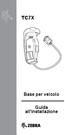 TC7X Base per veicolo Guida all'installazione 2 Guida all'installazione della base per veicolo Zebra si riserva il diritto di apportare modifiche a qualsiasi prodotto per migliorarne l'affidabilità, il
TC7X Base per veicolo Guida all'installazione 2 Guida all'installazione della base per veicolo Zebra si riserva il diritto di apportare modifiche a qualsiasi prodotto per migliorarne l'affidabilità, il
65BDL3010T V Manuale utente (Italiano)
 V1.00 www.philips.com/welcome Manuale utente (Italiano) Istruzioni di sicurezza Avvertimenti e precauzioni SIGNIFICATO DEI SIMBOLI DI SICUREZZA ATTENZIONE: PER RIDURRE IL RISCHIO DI SCOSSE ELETTRICHE,
V1.00 www.philips.com/welcome Manuale utente (Italiano) Istruzioni di sicurezza Avvertimenti e precauzioni SIGNIFICATO DEI SIMBOLI DI SICUREZZA ATTENZIONE: PER RIDURRE IL RISCHIO DI SCOSSE ELETTRICHE,
MONITOR A COLORI 14 con selettore 2 ingressi (37CM) Mod. LEE-130M2 Cod Manuale di utilizzo
 MONITOR A COLORI 14 con selettore 2 ingressi (37CM) Mod. LEE-130M2 Cod. 559591002 Manuale di utilizzo Leggere attentamente il Manuale di Utilizzo, prima dell installazione 1 ATTENZIONE PERICOLO DI SCOSSE
MONITOR A COLORI 14 con selettore 2 ingressi (37CM) Mod. LEE-130M2 Cod. 559591002 Manuale di utilizzo Leggere attentamente il Manuale di Utilizzo, prima dell installazione 1 ATTENZIONE PERICOLO DI SCOSSE
BH280/BH380 Schermo orizzontale Manuale utente
 BH280/BH380 Schermo orizzontale Manuale utente Limitazione di responsabilità BenQ Corporation non rilascia alcuna dichiarazione o garanzia, esplicita o implicita, in relazione ai contenuti del presente
BH280/BH380 Schermo orizzontale Manuale utente Limitazione di responsabilità BenQ Corporation non rilascia alcuna dichiarazione o garanzia, esplicita o implicita, in relazione ai contenuti del presente
BH280/BH380 Schermo orizzontale Manuale utente
 BH280/BH380 Schermo orizzontale Manuale utente Limitazione di responsabilità BenQ Corporation non rilascia alcuna dichiarazione o garanzia, esplicita o implicita, in relazione ai contenuti del presente
BH280/BH380 Schermo orizzontale Manuale utente Limitazione di responsabilità BenQ Corporation non rilascia alcuna dichiarazione o garanzia, esplicita o implicita, in relazione ai contenuti del presente
HARVIA GRIFFIN INFRA. Centralina di controllo
 HARVIA GRIFFIN INFRA Centralina di controllo 31032009 Le presenti istruzioni per l installazione e l utilizzo sono dirette ai proprietari e agli incaricati della gestione di cabine a infrarossi, radiatori
HARVIA GRIFFIN INFRA Centralina di controllo 31032009 Le presenti istruzioni per l installazione e l utilizzo sono dirette ai proprietari e agli incaricati della gestione di cabine a infrarossi, radiatori
JPX-DM 4 HD. Manuale d Uso. jepssen.com 02
 JPX-dM HD JPX-DM 4 HD Manuale d Uso jepssen.com 02 jepssen.com 2018 Jepssen. All rights reserved. Indice Introduzione 04 1.1 Informazioni di Sicurezza 05 1.2 Proiettore e Accessori 06 Guida Rapida 07
JPX-dM HD JPX-DM 4 HD Manuale d Uso jepssen.com 02 jepssen.com 2018 Jepssen. All rights reserved. Indice Introduzione 04 1.1 Informazioni di Sicurezza 05 1.2 Proiettore e Accessori 06 Guida Rapida 07
Manuale utente. Sempre pronti ad aiutarti Registrare il prodotto e richiedere assistenza all indirizzo SPA2335
 Sempre pronti ad aiutarti Registrare il prodotto e richiedere assistenza all indirizzo www.philips.com/welcome Domande? Contatta Philips SPA2335 Manuale utente Sommario 1 Importante 2 Sicurezza 2 Avviso
Sempre pronti ad aiutarti Registrare il prodotto e richiedere assistenza all indirizzo www.philips.com/welcome Domande? Contatta Philips SPA2335 Manuale utente Sommario 1 Importante 2 Sicurezza 2 Avviso
BDL3220QL. Manuale utente (Italiano)
 www.philips.com/welcome Manuale utente (Italiano) Istruzioni di sicurezza Avvertimenti e precauzioni SIGNIFICATO DEI SIMBOLI DI SICUREZZA ATTENZIONE RISCHIO DI SCOSSE ELETTRICHE NON APRIRE ATTENZIONE:
www.philips.com/welcome Manuale utente (Italiano) Istruzioni di sicurezza Avvertimenti e precauzioni SIGNIFICATO DEI SIMBOLI DI SICUREZZA ATTENZIONE RISCHIO DI SCOSSE ELETTRICHE NON APRIRE ATTENZIONE:
PRO1 Live Audio System Manuale d uso
 PRO1 Live Audio System Manuale d uso ISTRUZIONI IMPORTANTI SULLA SICUREZZA ATTENZIONE RISCHIO DI ELETTROSHOCK! NON APRIRE! Le terminazioni marchiate con questo simbolo sono caratterizzate da correnti di
PRO1 Live Audio System Manuale d uso ISTRUZIONI IMPORTANTI SULLA SICUREZZA ATTENZIONE RISCHIO DI ELETTROSHOCK! NON APRIRE! Le terminazioni marchiate con questo simbolo sono caratterizzate da correnti di
BDL5520QL. Manuale utente (Italiano)
 wwwphilipscom/welcome Manuale utente (Italiano) Istruzioni di sicurezza Avvertimenti e precauzioni SIGNIFICATO DEI SIMBOLI DI SICUREZZA ATTENZIONE RISCHIO DI SCOSSE ELETTRICHE NON APRIRE ATTENZIONE: PER
wwwphilipscom/welcome Manuale utente (Italiano) Istruzioni di sicurezza Avvertimenti e precauzioni SIGNIFICATO DEI SIMBOLI DI SICUREZZA ATTENZIONE RISCHIO DI SCOSSE ELETTRICHE NON APRIRE ATTENZIONE: PER
IT Manuale di istruzioni
 IT Manuale di istruzioni IT Manuale di istruzioni I. Specifiche tecniche Dimensioni Peso Display Formati audio supportati Batteria Durata in riproduzione Memoria 77 52 11 mm (LxAxP) 79 g OLED da 1,3 pollici
IT Manuale di istruzioni IT Manuale di istruzioni I. Specifiche tecniche Dimensioni Peso Display Formati audio supportati Batteria Durata in riproduzione Memoria 77 52 11 mm (LxAxP) 79 g OLED da 1,3 pollici
JPX-M1 HD. Manuale d Uso. jepssen.com 02
 JPX-M1 HD JPX-M1 HD Manuale d Uso jepssen.com 02 jepssen.com 2015 Jepssen. All rights reserved. Indice Introduzione 04 1.1 Informazioni di Sicurezza 05 1.2 Proiettore e Accessori 06 Guida Rapida 07 2.1
JPX-M1 HD JPX-M1 HD Manuale d Uso jepssen.com 02 jepssen.com 2015 Jepssen. All rights reserved. Indice Introduzione 04 1.1 Informazioni di Sicurezza 05 1.2 Proiettore e Accessori 06 Guida Rapida 07 2.1
BeoLab 12. BeoLab 12 1
 BeoLab 12 BeoLab 12 1 ATTENZIONE: non esporre l apparecchio a gocciolii o spruzzi e non collocare oggetti contenenti liquidi, ad esempio vasi, sopra di esso. Il prodotto può essere spento completamente
BeoLab 12 BeoLab 12 1 ATTENZIONE: non esporre l apparecchio a gocciolii o spruzzi e non collocare oggetti contenenti liquidi, ad esempio vasi, sopra di esso. Il prodotto può essere spento completamente
Telecomando mobile HP (solo in determinati modelli) Guida utente
 Telecomando mobile HP (solo in determinati modelli) Guida utente Copyright 2008 Hewlett-Packard Development Company, L.P. Windows e Windows Vista sono entrambi marchi registrati o marchi di Microsoft Corporation
Telecomando mobile HP (solo in determinati modelli) Guida utente Copyright 2008 Hewlett-Packard Development Company, L.P. Windows e Windows Vista sono entrambi marchi registrati o marchi di Microsoft Corporation
STUFA ALOGENA 1800 Watt MANUALE D USO
 STUFA ALOGENA 1800 Watt Modello SA1806 MANUALE D USO European Standard Quality MANUALE D USO 1. CORPO DELL APPARECCHIO 2. BASE 3. VITI DI MONTAGGIO 4. DISPOSITIVO PROTEZIONE ANTI-RIBALTAMENTO 5. GUIDA
STUFA ALOGENA 1800 Watt Modello SA1806 MANUALE D USO European Standard Quality MANUALE D USO 1. CORPO DELL APPARECCHIO 2. BASE 3. VITI DI MONTAGGIO 4. DISPOSITIVO PROTEZIONE ANTI-RIBALTAMENTO 5. GUIDA
MANUALE DI INSTALLAZIONE ED USO
 Rev. 1.0 VIDEOtrend MANUALE DI INSTALLAZIONE ED USO www.videotrend.net PR-M10D+ Monitor LCD 10,4 INDICE: 1 - INFORMAZIONI PER LA SICUREZZA 1.1 UTILIZZO DEL MONITOR 1.2 PRECAUZIONI 2 DOTAZIONE 3 CONNESSIONI
Rev. 1.0 VIDEOtrend MANUALE DI INSTALLAZIONE ED USO www.videotrend.net PR-M10D+ Monitor LCD 10,4 INDICE: 1 - INFORMAZIONI PER LA SICUREZZA 1.1 UTILIZZO DEL MONITOR 1.2 PRECAUZIONI 2 DOTAZIONE 3 CONNESSIONI
MANUALE UTENTE. LED Monitor 27" 2K QHD L27HAS2K
 MANUALE UTENTE LED Monitor 27" 2K QHD L27HAS2K SOMMARIO 1 Introduzione 2 Pannello di controllo/pannello posteriore 3 Visualizzazione in sovrimpressione (OSD) 4 Specifiche tecniche 5 Risoluzione dei problemi
MANUALE UTENTE LED Monitor 27" 2K QHD L27HAS2K SOMMARIO 1 Introduzione 2 Pannello di controllo/pannello posteriore 3 Visualizzazione in sovrimpressione (OSD) 4 Specifiche tecniche 5 Risoluzione dei problemi
DVM8080 FONOMETRO DIGITALE
 DVM8080 FONOMETRO DIGITALE MANUALE D'USO DVM8080 Rev. 01 1 Cuffia antivento 2 Sensore 3 Display LCD 4 Tasti funzione Le immagini dei prodotti sono a titolo illustrativo.. 22.10.2012 2 Velleman nv DVM8080
DVM8080 FONOMETRO DIGITALE MANUALE D'USO DVM8080 Rev. 01 1 Cuffia antivento 2 Sensore 3 Display LCD 4 Tasti funzione Le immagini dei prodotti sono a titolo illustrativo.. 22.10.2012 2 Velleman nv DVM8080
MANUALE UTENTE. Elo Touch Solutions Interactive Digital Signage (IDS) ECMG4 per IDS 6553L
 MANUALE UTENTE Elo Touch Solutions Interactive Digital Signage (IDS) ECMG4 per IDS 6553L Copyright 2019 Elo Touch Solutions, Inc. Tutti i diritti riservati. Nessuna parte della presente pubblicazione può
MANUALE UTENTE Elo Touch Solutions Interactive Digital Signage (IDS) ECMG4 per IDS 6553L Copyright 2019 Elo Touch Solutions, Inc. Tutti i diritti riservati. Nessuna parte della presente pubblicazione può
Manuale utente. Sempre pronti ad aiutarti SRP3011. Domande? Contatta Philips
 Sempre pronti ad aiutarti Registrare il prodotto e richiedere assistenza all'indirizzo www.philips.com/support Domande? Contatta Philips SRP3011 Manuale utente Sommario 1 Telecomando universale 2 Introduzione
Sempre pronti ad aiutarti Registrare il prodotto e richiedere assistenza all'indirizzo www.philips.com/support Domande? Contatta Philips SRP3011 Manuale utente Sommario 1 Telecomando universale 2 Introduzione
Giulia. Amplificatore combo per strumenti acustici
 Giulia Amplificatore combo per strumenti acustici AVVERTENZE PER LA SICUREZZA IL SIMBOLO CON IL FULMINE FRACCIA, DENTRO IL TRIANGOLO EQUILATERO, é INTESO PER ALLERTARE L UTENTE CIRCA LA PRESENZA DI ALTA
Giulia Amplificatore combo per strumenti acustici AVVERTENZE PER LA SICUREZZA IL SIMBOLO CON IL FULMINE FRACCIA, DENTRO IL TRIANGOLO EQUILATERO, é INTESO PER ALLERTARE L UTENTE CIRCA LA PRESENZA DI ALTA
Prestare particolare attenzione durante l utilizzo dell unità; urti o pressione eccessiva potrebbero danneggiare lo schermo.
 Caratteristiche del prodotto Sistema operativo Window 10 Schermo LCD IPS multitouch da 8" Processore quad core Memoria DDR3L da 1GB, sched integrata emmc da 16/32 GB Bluetooth 4.0 Fotocamera interna da
Caratteristiche del prodotto Sistema operativo Window 10 Schermo LCD IPS multitouch da 8" Processore quad core Memoria DDR3L da 1GB, sched integrata emmc da 16/32 GB Bluetooth 4.0 Fotocamera interna da
Manuale utente. Sempre pronti ad aiutarti SPA1330. Απορίες; Ρωτήστε τη Philips
 Sempre pronti ad aiutarti Registrare il prodotto e richiedere assistenza all'indirizzo www.philips.com/welcome Απορίες; Ρωτήστε τη Philips SPA1330 Manuale utente Sommario 1 Importante 2 Sicurezza 2 Avviso
Sempre pronti ad aiutarti Registrare il prodotto e richiedere assistenza all'indirizzo www.philips.com/welcome Απορίες; Ρωτήστε τη Philips SPA1330 Manuale utente Sommario 1 Importante 2 Sicurezza 2 Avviso
 Register your product and get support at www.philips.com/welcome DS3110 IT Manuale utente Sommario 1 Importante 3 2 Altoparlante docking 4 Introduzione 4 Contenuto della confezione 4 Panoramica dell unità
Register your product and get support at www.philips.com/welcome DS3110 IT Manuale utente Sommario 1 Importante 3 2 Altoparlante docking 4 Introduzione 4 Contenuto della confezione 4 Panoramica dell unità
办理中华人民共和国机动车驾驶证意大利语翻译须知 办理时间 预约方式 预约时间 提交材料一周后的 14:30-15:30 电话预约
 办理中华人民共和国机动车驾驶证意大利语翻译须知 普通件 加急件 办理时间 预约方式 预约时间 周二 四 邮件预约 提前两 14:30- studio.canton@esteri.it 个工作 15:30 ( 预约格式见下文 ) 日 周一至周五 9:30-12:00 电话预约 020-38396225-164 提前两个工作日 取件时间 提交材料一周后的 14:30-15:30 费用 9 欧 ( 约 62)
办理中华人民共和国机动车驾驶证意大利语翻译须知 普通件 加急件 办理时间 预约方式 预约时间 周二 四 邮件预约 提前两 14:30- studio.canton@esteri.it 个工作 15:30 ( 预约格式见下文 ) 日 周一至周五 9:30-12:00 电话预约 020-38396225-164 提前两个工作日 取件时间 提交材料一周后的 14:30-15:30 费用 9 欧 ( 约 62)
Telecomando mobile HP (solo in determinati modelli) Guida utente
 Telecomando mobile HP (solo in determinati modelli) Guida utente Copyright 2008 Hewlett-Packard Development Company, L.P. Windows e Windows Vista sono entrambi marchi registrati o marchi di Microsoft Corporation
Telecomando mobile HP (solo in determinati modelli) Guida utente Copyright 2008 Hewlett-Packard Development Company, L.P. Windows e Windows Vista sono entrambi marchi registrati o marchi di Microsoft Corporation
Radio tascabile RT205 ISTRUZIONI D USO PRIMA DI UTILIZZARE L APPARECCHIO, LEGGERE PER INTERO IL PRESENTE MANUALE E CONSERVARLO PER CONSULTAZIONI
 Radio tascabile RT205 ISTRUZIONI D USO PRIMA DI UTILIZZARE L APPARECCHIO, LEGGERE PER INTERO IL PRESENTE MANUALE E CONSERVARLO PER CONSULTAZIONI FUTURE. ITALIANO DESCRIZIONE DEGLI ELEMENTI Antenna telescopica
Radio tascabile RT205 ISTRUZIONI D USO PRIMA DI UTILIZZARE L APPARECCHIO, LEGGERE PER INTERO IL PRESENTE MANUALE E CONSERVARLO PER CONSULTAZIONI FUTURE. ITALIANO DESCRIZIONE DEGLI ELEMENTI Antenna telescopica
MANUALE DI ISTRUZIONI. Sistema PA portatile con lettore mp3
 MANUALE DI ISTRUZIONI Sistema PA portatile con lettore mp3 SPECIFICHE Voltaggio in ingresso: AC 110-120V / 60HZ; 220-240V / 50Hz Potenza: 22WMAX; 15WRMS (THD 1%) Risposta in frequenza: 70Hz 50kHz ±3dB
MANUALE DI ISTRUZIONI Sistema PA portatile con lettore mp3 SPECIFICHE Voltaggio in ingresso: AC 110-120V / 60HZ; 220-240V / 50Hz Potenza: 22WMAX; 15WRMS (THD 1%) Risposta in frequenza: 70Hz 50kHz ±3dB
DigiFrame 1091 Cornice foto digitale Full HD IPS
 DigiFrame 1091 Cornice foto digitale Full HD IPS Manuale dell'utente Contenuti Introduzione... 2 Suggerimenti per la sicurezza... 2 Caratteristiche... 3 Contenuto della confezione... 4 Comandi e connettori...
DigiFrame 1091 Cornice foto digitale Full HD IPS Manuale dell'utente Contenuti Introduzione... 2 Suggerimenti per la sicurezza... 2 Caratteristiche... 3 Contenuto della confezione... 4 Comandi e connettori...
Commutatore HDMI Matrix, 4 x 2 Porte
 Commutatore HDMI Matrix, 4 x 2 Porte MANUALE DS-48300 Vi ringraziamo per l acquisto di questo prodotto. Per prestazioni e sicurezza ottimali, leggere attentamente queste istruzioni prima di collegare,
Commutatore HDMI Matrix, 4 x 2 Porte MANUALE DS-48300 Vi ringraziamo per l acquisto di questo prodotto. Per prestazioni e sicurezza ottimali, leggere attentamente queste istruzioni prima di collegare,
 Register your product and get support at www.philips.com/welcome DS3120 IT Manuale utente Sommario 1 Importante 3 2 Altoparlante docking 4 Introduzione 4 Contenuto della confezione 4 Panoramica dell unità
Register your product and get support at www.philips.com/welcome DS3120 IT Manuale utente Sommario 1 Importante 3 2 Altoparlante docking 4 Introduzione 4 Contenuto della confezione 4 Panoramica dell unità
Telecomando (solo su alcuni modelli)
 Telecomando (solo su alcuni modelli) Guida utente Copyright 2006 Hewlett-Packard Development Company, L.P. Microsoft e Windows sono marchi registrati negli Stati Uniti di Microsoft Corporation. Le informazioni
Telecomando (solo su alcuni modelli) Guida utente Copyright 2006 Hewlett-Packard Development Company, L.P. Microsoft e Windows sono marchi registrati negli Stati Uniti di Microsoft Corporation. Le informazioni
Aspetto. 1.Obiettivo 2.Pulsante per registrazione 3.Pulsante per scatto foto _ ITA 01
 Aspetto 3 2 1 1.Obiettivo 2.Pulsante per registrazione 3.Pulsante per scatto foto ITA 01 13 4.Porta Micro USB 10 12 11 6 7 8 9 4 5 5.Interruttore alimentazione batteria 6.Pulsante Pagina su 7.Pulsante
Aspetto 3 2 1 1.Obiettivo 2.Pulsante per registrazione 3.Pulsante per scatto foto ITA 01 13 4.Porta Micro USB 10 12 11 6 7 8 9 4 5 5.Interruttore alimentazione batteria 6.Pulsante Pagina su 7.Pulsante
Kit di extender HDBaseT HDMI 4K, 100 metri
 Kit di extender HDBaseT HDMI 4K, 100 metri Manuale d uso DS-55504 Leggere attentamente le istruzioni per la sicurezza riportate qui sotto prima di installare e utilizzare il prodotto: 1. Prestare attenzione
Kit di extender HDBaseT HDMI 4K, 100 metri Manuale d uso DS-55504 Leggere attentamente le istruzioni per la sicurezza riportate qui sotto prima di installare e utilizzare il prodotto: 1. Prestare attenzione
Manuale utente di Mi Wireless Mouse
 Manuale utente di Mi Wireless Mouse Mi Wireless Mouse Leggere attentamente il manuale prima di utilizzare questo prodotto e conservarlo per futura consultazione. Pulsante sinistro Pulsante destro Rotella
Manuale utente di Mi Wireless Mouse Mi Wireless Mouse Leggere attentamente il manuale prima di utilizzare questo prodotto e conservarlo per futura consultazione. Pulsante sinistro Pulsante destro Rotella
SELETTORE A/V CON CONVERTITORE SEGNALE VIDEOCOMPOSITO/S-VIDEO. Modello: SAV-42. Manuale d'uso. Prodotto importato e distribuito da:
 Traduzione: Studio Tecnico Mauro - 36100 VICENZA - E-mail: studiotecnicomauro@tin.it SELETTORE A/V CON CONVERTITORE SEGNALE VIDEOCOMPOSITO/S-VIDEO Modello: SAV-42 Manuale d'uso Prodotto importato e distribuito
Traduzione: Studio Tecnico Mauro - 36100 VICENZA - E-mail: studiotecnicomauro@tin.it SELETTORE A/V CON CONVERTITORE SEGNALE VIDEOCOMPOSITO/S-VIDEO Modello: SAV-42 Manuale d'uso Prodotto importato e distribuito
55BDL5057P V Manuale utente (Italiano)
 V1.00 www.philips.com/welcome Manuale utente (Italiano) Istruzioni di sicurezza Manutenzione e precauzioni di sicurezza AVVISO: L utilizzo di controlli, regolazioni o procedure diverse da quelle specificate
V1.00 www.philips.com/welcome Manuale utente (Italiano) Istruzioni di sicurezza Manutenzione e precauzioni di sicurezza AVVISO: L utilizzo di controlli, regolazioni o procedure diverse da quelle specificate
Guida rapida al collegamento e all uso
 2-890-158-51(1) Guida rapida al collegamento e all uso Collegamenti... 2 Ascolto di CD, trasmissioni radio o servizi DAB... 5 HDD Network Audio System NAS-50HDE Nel presente manuale sono illustrate le
2-890-158-51(1) Guida rapida al collegamento e all uso Collegamenti... 2 Ascolto di CD, trasmissioni radio o servizi DAB... 5 HDD Network Audio System NAS-50HDE Nel presente manuale sono illustrate le
VTBAL9 MINI BILANCIA ELETTRONICA TOUCHSCREEN MANUALE UTENTE
 MINI BILANCIA ELETTRONICA TOUCHSCREEN MANUALE UTENTE 1 A tasto On/Off B display LCD, 5 cifre C tasto mode D indicazione unità di misura E indicazione tara F tasto tara G tasto conteggio H indicazione misurazione
MINI BILANCIA ELETTRONICA TOUCHSCREEN MANUALE UTENTE 1 A tasto On/Off B display LCD, 5 cifre C tasto mode D indicazione unità di misura E indicazione tara F tasto tara G tasto conteggio H indicazione misurazione
Manuale utente. Sensore magnetico cablaggio SIM-0001/0002. Istruzioni di Sicureza Importanti
 Manuale utente magnetico cablaggio SIM-0001/0002 Istruzioni di Sicureza Importanti 1. Leggere queste istruzioni. 2. Conservare queste istruzioni. 3. Rispettare tutti gli avvertimenti. 4. Seguire tutte
Manuale utente magnetico cablaggio SIM-0001/0002 Istruzioni di Sicureza Importanti 1. Leggere queste istruzioni. 2. Conservare queste istruzioni. 3. Rispettare tutti gli avvertimenti. 4. Seguire tutte
Accensione e spegnimento Ogni volta che l impianto viene acceso, anche i diffusori si accendono e la spia luminosa diventa di colore verde.
 BeoLab 4 Guida Funzioni di base 3 Dopo aver installato i diffusori secondo la modalità descritta nelle pagine successive, collegare l intero impianto alla rete di alimentazione. La spia luminosa diventa
BeoLab 4 Guida Funzioni di base 3 Dopo aver installato i diffusori secondo la modalità descritta nelle pagine successive, collegare l intero impianto alla rete di alimentazione. La spia luminosa diventa
Kit di extender HDBaseT HDMI 4K, 70 metri
 Kit di extender HDBaseT HDMI 4K, 70 metri Manuale d uso DS-55503 Leggere attentamente le istruzioni per la sicurezza riportate qui sotto prima di installare e utilizzare il prodotto: 1. Prestare attenzione
Kit di extender HDBaseT HDMI 4K, 70 metri Manuale d uso DS-55503 Leggere attentamente le istruzioni per la sicurezza riportate qui sotto prima di installare e utilizzare il prodotto: 1. Prestare attenzione
MANUALE UTENTE. Monitor LED Widescreen Full HD da 23,6 L236VA
 MANUALE UTENTE Monitor LED Widescreen Full HD da 23,6 L236VA SOMMARIO 1 Introduzione 2 Pannello di controllo/pannello posteriore 3 Visualizzazione in sovrimpressione (OSD) 4 Specifiche tecniche 5 Cura
MANUALE UTENTE Monitor LED Widescreen Full HD da 23,6 L236VA SOMMARIO 1 Introduzione 2 Pannello di controllo/pannello posteriore 3 Visualizzazione in sovrimpressione (OSD) 4 Specifiche tecniche 5 Cura
Manuale utente di Mi Noise Cancelling Earphones
 Manuale utente di Mi Noise Cancelling Earphones Come usare Ear Secure Ear Secure riduce i rumori causati dal cavo e garantisce la massima stabilità anche durante l attività fisica. Pulsanti funzione per
Manuale utente di Mi Noise Cancelling Earphones Come usare Ear Secure Ear Secure riduce i rumori causati dal cavo e garantisce la massima stabilità anche durante l attività fisica. Pulsanti funzione per
Manuale d Istruzioni. Igro Termometro. Modello RH210
 Manuale d Istruzioni Igro Termometro Modello RH210 Introduzione Grazie per aver scelto l Igro termometro Extech RH210 che mostra simultaneamente umidità relativa, temperatura e punto di rugiada. Le misure
Manuale d Istruzioni Igro Termometro Modello RH210 Introduzione Grazie per aver scelto l Igro termometro Extech RH210 che mostra simultaneamente umidità relativa, temperatura e punto di rugiada. Le misure
PLL ALARM CLOCK RADIO Model : FRA252
 PLL ALARM CLOCK RADIO Model : FRA252 IT MANUALE D'USO IT MANUALE D'USO ATTENZIONE: PER EVITARE IL RISCHIO DI INCENDIO O FOLGORAZIONE NON ESPORRE L'APPARECCHIIO A PIOGGIA O UMIDITÀ. CAUTION Questo simbolo,
PLL ALARM CLOCK RADIO Model : FRA252 IT MANUALE D'USO IT MANUALE D'USO ATTENZIONE: PER EVITARE IL RISCHIO DI INCENDIO O FOLGORAZIONE NON ESPORRE L'APPARECCHIIO A PIOGGIA O UMIDITÀ. CAUTION Questo simbolo,
Panoramica del prodotto
 soccorso in caso di necessità. Panoramica del prodotto 1. Fotocamera interna: consente di acquisire video e scattare foto 2. Tasto di accensione: consente di accendere o spegnere il PC 3. Tasto volume
soccorso in caso di necessità. Panoramica del prodotto 1. Fotocamera interna: consente di acquisire video e scattare foto 2. Tasto di accensione: consente di accendere o spegnere il PC 3. Tasto volume
Telecomando (solo su alcuni modelli)
 Telecomando (solo su alcuni modelli) Guida utente Copyright 2007 Hewlett-Packard Development Company, L.P. Windows e Windows Vista sono marchi o marchi registrati di Microsoft Corporation negli Stati Uniti
Telecomando (solo su alcuni modelli) Guida utente Copyright 2007 Hewlett-Packard Development Company, L.P. Windows e Windows Vista sono marchi o marchi registrati di Microsoft Corporation negli Stati Uniti
EDB5 CAMPANELLO WIRELESS E PULSANTE PER CAMPANELLO. Manuale d'uso 3
 CAMPANELLO WIRELESS E PULSANTE PER CAMPANELLO Manuale d'uso 3 Figure 1 15/10/2012 2 Velleman nv Manuale Utente 1. Introduzione Per tutti i residenti dell Unione Europea Importanti informazioni ambientali
CAMPANELLO WIRELESS E PULSANTE PER CAMPANELLO Manuale d'uso 3 Figure 1 15/10/2012 2 Velleman nv Manuale Utente 1. Introduzione Per tutti i residenti dell Unione Europea Importanti informazioni ambientali
STUFA AL CARBONIO 1200 Watt. Mod. CH manuale d uso
 STUFA AL CARBONIO 1200 Watt Mod. CH 1202 manuale d uso European Standard Quality DESCRIZIONE DELLE PARTI 1. Pannello di controllo 2. Corpo della Stufa 3. Griglia di protezione 4. Base ASSEMBLAGGIO Montare
STUFA AL CARBONIO 1200 Watt Mod. CH 1202 manuale d uso European Standard Quality DESCRIZIONE DELLE PARTI 1. Pannello di controllo 2. Corpo della Stufa 3. Griglia di protezione 4. Base ASSEMBLAGGIO Montare
ATW-DA49a. Manuale dell utente Sistema di distribuzione dell antenna UHF
 ATW-DA49a Manuale dell utente Sistema di distribuzione dell antenna UHF Introduzione Grazie per aver scelto questo prodotto Audio-Technica. Prima di utilizzare il prodotto, leggere la guida rapida e il
ATW-DA49a Manuale dell utente Sistema di distribuzione dell antenna UHF Introduzione Grazie per aver scelto questo prodotto Audio-Technica. Prima di utilizzare il prodotto, leggere la guida rapida e il
MANUALE UTENTE. Monitor LED Widescreen Full HD da 27 L27ADS
 MANUALE UTENTE Monitor LED Widescreen Full HD da 27 L27ADS SOMMARIO 1 Introduzione 2 Pannello di controllo/pannello posteriore 3 Visualizzazione in sovrimpressione (OSD) 4 Specifiche tecniche 5 Cura e
MANUALE UTENTE Monitor LED Widescreen Full HD da 27 L27ADS SOMMARIO 1 Introduzione 2 Pannello di controllo/pannello posteriore 3 Visualizzazione in sovrimpressione (OSD) 4 Specifiche tecniche 5 Cura e
BDL4270EL V Manuale utente (Italiano)
 V1.00 www.philips.com/welcome Manuale utente (Italiano) Istruzioni di sicurezza Manutenzione e precauzioni di sicurezza AVVERTENZA: L utilizzo di controlli, regolazioni o procedure diverse da quelle specificate
V1.00 www.philips.com/welcome Manuale utente (Italiano) Istruzioni di sicurezza Manutenzione e precauzioni di sicurezza AVVERTENZA: L utilizzo di controlli, regolazioni o procedure diverse da quelle specificate
49BDL3050Q V Manuale utente (Italiano)
 49BDL3050Q V1.00 www.philips.com/welcome Manuale utente (Italiano) Istruzioni di sicurezza Manutenzione e precauzioni di sicurezza AVVISO: L utilizzo di controlli, regolazioni o procedure diverse da quelle
49BDL3050Q V1.00 www.philips.com/welcome Manuale utente (Italiano) Istruzioni di sicurezza Manutenzione e precauzioni di sicurezza AVVISO: L utilizzo di controlli, regolazioni o procedure diverse da quelle
VIP Video Interview Pen Penna per video intervista
 VIP Video Interview Pen Penna per video intervista Manuale dell utente 1 Contenuto: 1x VIP 1x Adattatore CA 1x Cavo USB 1x Manuale dell utente 2 Specifiche tecniche: Memoria interna: 4 o 8 GB Misure :
VIP Video Interview Pen Penna per video intervista Manuale dell utente 1 Contenuto: 1x VIP 1x Adattatore CA 1x Cavo USB 1x Manuale dell utente 2 Specifiche tecniche: Memoria interna: 4 o 8 GB Misure :
5. : toccare questo pulsante per confermare/accedere a un menu; tenere toccato
 Manuale di istruzioni LETTORE MULTIMEDIALE DIGITALE Caratteristiche del prodotto MPHF2 è un lettore MP4 e gess Tasti e pulsanti 5 7 6 8 9 10 1 2 3 4 1. Scorrere l interruttore verso l alto o verso il basso
Manuale di istruzioni LETTORE MULTIMEDIALE DIGITALE Caratteristiche del prodotto MPHF2 è un lettore MP4 e gess Tasti e pulsanti 5 7 6 8 9 10 1 2 3 4 1. Scorrere l interruttore verso l alto o verso il basso
Piastra di cottura elettrica
 Piastra di cottura elettrica 997-998 A C B Fig. 1 Fig. 2 Fig. 3 IT AVVERTENZE IMPORTANTI LEGGERE ATTENTAMENTE LE ISTRUZIONI PRIMA DELL USO. USANDO GLI APPARECCHI ELETTRICI È NECESSARIO PRENDERE LE OPPORTUNE
Piastra di cottura elettrica 997-998 A C B Fig. 1 Fig. 2 Fig. 3 IT AVVERTENZE IMPORTANTI LEGGERE ATTENTAMENTE LE ISTRUZIONI PRIMA DELL USO. USANDO GLI APPARECCHI ELETTRICI È NECESSARIO PRENDERE LE OPPORTUNE
Mini altoparlanti Nokia MD /1
 Mini altoparlanti Nokia MD-8 9209474/1 7 2008 Nokia. Tutti i diritti sono riservati. Nokia, Nokia Connecting people e il logo Nokia Original Accessories sono marchi o marchi registrati di Nokia Corporation.
Mini altoparlanti Nokia MD-8 9209474/1 7 2008 Nokia. Tutti i diritti sono riservati. Nokia, Nokia Connecting people e il logo Nokia Original Accessories sono marchi o marchi registrati di Nokia Corporation.
Lettore audio Philips GoGear IT SA1MXX02B SA1MXX02K SA1MXX02KN SA1MXX02W SA1MXX04W SA1MXX04WS SA1MXX04KN SA1MXX04P SA1MXX08K.
 Lettore audio Philips GoGear IT SA1MXX02B SA1MXX02K SA1MXX02KN SA1MXX02W SA1MXX04B SA1MXX04K SA1MXX04KN SA1MXX04P SA1MXX04W SA1MXX04WS SA1MXX08K Guida rapida Guida introduttiva Panoramica sul menu principale
Lettore audio Philips GoGear IT SA1MXX02B SA1MXX02K SA1MXX02KN SA1MXX02W SA1MXX04B SA1MXX04K SA1MXX04KN SA1MXX04P SA1MXX04W SA1MXX04WS SA1MXX08K Guida rapida Guida introduttiva Panoramica sul menu principale
VDP-7A. Videocitofono a colori con funzione hand-free. Manuale di installazione e d uso
 INFORMAZIONE AGLI UTENTI ai sensi dell art. 13 del decreto legislativo 25 luglio 2005, n. 15 Attuazione delle Direttive 2002/95/ CE, 2002/96/CE e 2003/108/CE, relative alla riduzione dell uso di sostanze
INFORMAZIONE AGLI UTENTI ai sensi dell art. 13 del decreto legislativo 25 luglio 2005, n. 15 Attuazione delle Direttive 2002/95/ CE, 2002/96/CE e 2003/108/CE, relative alla riduzione dell uso di sostanze
Pan/Tilt Telecamera Internet MPEG-4 (senza fili) Guida all installazione rapida
 Pan/Tilt Telecamera Internet MPEG-4 (senza fili) Guida all installazione rapida Revisione 01 (May, 2005) Prodotto a Taiwan 1 1 Prima di iniziare Requisiti del sistema: 10 Ethernet Base-T o Fast Ethernet
Pan/Tilt Telecamera Internet MPEG-4 (senza fili) Guida all installazione rapida Revisione 01 (May, 2005) Prodotto a Taiwan 1 1 Prima di iniziare Requisiti del sistema: 10 Ethernet Base-T o Fast Ethernet
Switch USB KVM Switch USB KVM con audio, 2 porte Switch USB KVM con audio, 4 porte Manuale
 Switch USB KVM Switch USB KVM con audio, 2 porte Switch USB KVM con audio, 4 porte Manuale DS-11403 (2 porte) DS-12402 (4 porte) 1 NOTA Questo equipaggiamento è stato testato ed è risultato a norma con
Switch USB KVM Switch USB KVM con audio, 2 porte Switch USB KVM con audio, 4 porte Manuale DS-11403 (2 porte) DS-12402 (4 porte) 1 NOTA Questo equipaggiamento è stato testato ed è risultato a norma con
Aggiornamento del firmware per i telecomandi WR-1/WR-R10
 Aggiornamento del firmware per i telecomandi WR-1/WR-R10 Grazie per aver scelto un prodotto Nikon. Questa guida descrive come aggiornare il firmware per i telecomandi WR-1 e WR-R10. Se non si è sicuri
Aggiornamento del firmware per i telecomandi WR-1/WR-R10 Grazie per aver scelto un prodotto Nikon. Questa guida descrive come aggiornare il firmware per i telecomandi WR-1 e WR-R10. Se non si è sicuri
Informazioni ambientali. Unione Europea. Emissione acustica. Compatibilità elettromagnetica
 Informazioni ambientali L'accessorio lastra piana Kodak A4 e l'accessorio lastra piana Kodak A3 sono progettati in modo da soddisfare i requisiti ambientali mondiali. Per lo smaltimento dei materiali di
Informazioni ambientali L'accessorio lastra piana Kodak A4 e l'accessorio lastra piana Kodak A3 sono progettati in modo da soddisfare i requisiti ambientali mondiali. Per lo smaltimento dei materiali di
Manuale utente. Sempre pronti ad aiutarti Registrare il prodotto e richiedere assistenza all indirizzo SPA7355
 Sempre pronti ad aiutarti Registrare il prodotto e richiedere assistenza all indirizzo www.philips.com/welcome Domande? Contatta Philips SPA7355 Manuale utente Sommario 1 Importante 2 Sicurezza 2 Avviso
Sempre pronti ad aiutarti Registrare il prodotto e richiedere assistenza all indirizzo www.philips.com/welcome Domande? Contatta Philips SPA7355 Manuale utente Sommario 1 Importante 2 Sicurezza 2 Avviso
PS3010/PS3020 ALIMENTATORE DA LABORATORIO
 ALIMENTATORE DA LABORATORIO MANUALE D USO 1. Introduzione ALIMENTATORE DA LABORATORIO A tutti i residenti dell Unione Europea Importanti informazioni ambientali relative a questo prodotto Questo simbolo
ALIMENTATORE DA LABORATORIO MANUALE D USO 1. Introduzione ALIMENTATORE DA LABORATORIO A tutti i residenti dell Unione Europea Importanti informazioni ambientali relative a questo prodotto Questo simbolo
Importanti messaggi per la sicurezza
 Guida di installazione Smart-UPS 750/1000/1500/2200/3000 VA 120/230 Vac 500 VA 100 Vac Torretta Importanti messaggi per la sicurezza CONSERVARE LE PRESENTI ISTRUZIONI - Il presente manuale contiene istruzioni
Guida di installazione Smart-UPS 750/1000/1500/2200/3000 VA 120/230 Vac 500 VA 100 Vac Torretta Importanti messaggi per la sicurezza CONSERVARE LE PRESENTI ISTRUZIONI - Il presente manuale contiene istruzioni
OGGETTO: RICHIESTA DI ATTESTAZIONE DI IDONEITA ABITATIVA 内容 : 申请住家许可证. Il/La sottoscritto/a. 本人 Nato/a a il. 出生地址出身年月 Cittadinanza C.F.
 Marca da bollo 16,00 Area Municipio 8 Unità Servizi del Municipio ALLA DIREZIONE 管理部门 OGGETTO: RICHIESTA DI ATTESTAZIONE DI IDONEITA ABITATIVA 内容 : 申请住家许可证 Il/La sottoscritto/a 本人 Nato/a a il 出生地址出身年月
Marca da bollo 16,00 Area Municipio 8 Unità Servizi del Municipio ALLA DIREZIONE 管理部门 OGGETTO: RICHIESTA DI ATTESTAZIONE DI IDONEITA ABITATIVA 内容 : 申请住家许可证 Il/La sottoscritto/a 本人 Nato/a a il 出生地址出身年月
Introduzione. Importanti avvertenze. Precauzioni per l uso delle cuffie
 0 Introduzione MP217SP è l antesignano di una nuova generazione di lettori audio digitali portatili. La sua capacità di riprodurre i formati MP3/WMA/WAV con perfetta qualità audio e estrema affidabilità,
0 Introduzione MP217SP è l antesignano di una nuova generazione di lettori audio digitali portatili. La sua capacità di riprodurre i formati MP3/WMA/WAV con perfetta qualità audio e estrema affidabilità,
Telecomando (solo su alcuni modelli)
 Telecomando (solo su alcuni modelli) Guida utente Copyright 2007 Hewlett-Packard Development Company, L.P. Windows e Windows Vista sono marchi o marchi registrati di Microsoft Corporation negli Stati Uniti
Telecomando (solo su alcuni modelli) Guida utente Copyright 2007 Hewlett-Packard Development Company, L.P. Windows e Windows Vista sono marchi o marchi registrati di Microsoft Corporation negli Stati Uniti
USB 3.0 MINI DOCKING STATION TYPE-C Power Delivery 85W - Supporto VESA - HDMI 4 Porte USB Gigabit LAN - Audio
 USB 3.0 MINI DOCKING STATION TYPE-C Power Delivery 85W - Supporto VESA - HDMI 4 Porte USB 3.0 - Gigabit LAN - Audio Guida di Installazione Rapida HDOCKS200C www.hamletcom.com Gentile Cliente, La ringraziamo
USB 3.0 MINI DOCKING STATION TYPE-C Power Delivery 85W - Supporto VESA - HDMI 4 Porte USB 3.0 - Gigabit LAN - Audio Guida di Installazione Rapida HDOCKS200C www.hamletcom.com Gentile Cliente, La ringraziamo
VL118USB SET DI ALIMENTAZIONE PORTATILE USB 5-IN-1 MANUALE UTENTE
 SET DI ALIMENTAZIONE PORTATILE USB 5-IN-1 MANUALE UTENTE SET DI ALIMENTAZIONE PORTATILE USB 5-IN-1 1. Introduzione A tutti i residenti nell Unione Europea Importanti informazioni ambientali relative a
SET DI ALIMENTAZIONE PORTATILE USB 5-IN-1 MANUALE UTENTE SET DI ALIMENTAZIONE PORTATILE USB 5-IN-1 1. Introduzione A tutti i residenti nell Unione Europea Importanti informazioni ambientali relative a
USB 3.0 DOCKING STATION TYPE-C Power Delivery 60W - Dual Display DP + HDMI 4 Porte USB Gigabit LAN - Audio
 USB 3.0 DOCKING STATION TYPE-C Power Delivery 60W - Dual Display DP + HDMI 4 Porte USB 3.0 - Gigabit LAN - Audio Guida di Installazione Rapida HDOCKS500C www.hamletcom.com Gentile Cliente, La ringraziamo
USB 3.0 DOCKING STATION TYPE-C Power Delivery 60W - Dual Display DP + HDMI 4 Porte USB 3.0 - Gigabit LAN - Audio Guida di Installazione Rapida HDOCKS500C www.hamletcom.com Gentile Cliente, La ringraziamo
Messaggi di Sicurezza
 Guida all'installazione Smart-UPS 750/1000/1500/2200/3000 VA 100/120/230 Vac Rack-Mount 2U Messaggi di Sicurezza CONSERVARE LE PRESENTI ISTRUZIONI - Il presente manuale contiene istruzioni importanti che
Guida all'installazione Smart-UPS 750/1000/1500/2200/3000 VA 100/120/230 Vac Rack-Mount 2U Messaggi di Sicurezza CONSERVARE LE PRESENTI ISTRUZIONI - Il presente manuale contiene istruzioni importanti che
STUFA AL CARBONIO 1200 Watt con timer
 STUFA AL CARBONIO 1200 Watt con timer Mod. CH 1205T manuale d uso European Standard Quality DESCRIZIONE DELLE PARTI 1. Pannello di controllo 2. Corpo della Stufa 3. Griglia di protezione 4. Base ASSEMBLAGGIO
STUFA AL CARBONIO 1200 Watt con timer Mod. CH 1205T manuale d uso European Standard Quality DESCRIZIONE DELLE PARTI 1. Pannello di controllo 2. Corpo della Stufa 3. Griglia di protezione 4. Base ASSEMBLAGGIO
BRAUN DigiFrame 1590 Guida utente
 BRAUN DigiFrame 1590 Guida utente BRAUN PHOTO TECHNIK GMBH, Merkurstr. 8, 72184 Eutingen, Germany Caratteristiche: 1. Formati immagine supportati: JPEG, BMP, PNG 2. Formato audio supportato: MP3 3. Formati
BRAUN DigiFrame 1590 Guida utente BRAUN PHOTO TECHNIK GMBH, Merkurstr. 8, 72184 Eutingen, Germany Caratteristiche: 1. Formati immagine supportati: JPEG, BMP, PNG 2. Formato audio supportato: MP3 3. Formati
Registrare il prodotto e richiedere assistenza all'indirizzo. SBA1610. Manuale utente
 Registrare il prodotto e richiedere assistenza all'indirizzo www.philips.com/welcome SBA1610 Manuale utente a b c d 1 Importante Sicurezza Avvertenza Per ridurre il rischio di incendio o di scariche elettriche,
Registrare il prodotto e richiedere assistenza all'indirizzo www.philips.com/welcome SBA1610 Manuale utente a b c d 1 Importante Sicurezza Avvertenza Per ridurre il rischio di incendio o di scariche elettriche,
Switch Matrix 4X4 HDMI 2.0, 4K/60 Hz
 Switch Matrix 4X4 HDMI 2.0, 4K/60 Hz Guida all'installazione rapida DS-43306 Tutti i nomi delle marche e dei marchi registrati sono proprietà dei rispettivi titolari Introduzione Questa unità UHD 4x4 4K
Switch Matrix 4X4 HDMI 2.0, 4K/60 Hz Guida all'installazione rapida DS-43306 Tutti i nomi delle marche e dei marchi registrati sono proprietà dei rispettivi titolari Introduzione Questa unità UHD 4x4 4K
MANUALE UTENTE Misuratore di energia solare Modello SP505
 MANUALE UTENTE Misuratore di energia solare Modello SP505 Ulteriori traduzioni del manuale utente disponibili su www.extech.com Introduzione Grazie per aver scelto misuratore di energia solare Extech Modello
MANUALE UTENTE Misuratore di energia solare Modello SP505 Ulteriori traduzioni del manuale utente disponibili su www.extech.com Introduzione Grazie per aver scelto misuratore di energia solare Extech Modello
Pannello remoto del multiplatore
 Pannello remoto del multiplatore Manuale d installazione e funzionamento Matricola 8000-2138-01 REV A Sensormatic THE WORLD LEADER IN LOSS PREVENTION Italiano Pannello remoto del multiplatore Nota Diritti
Pannello remoto del multiplatore Manuale d installazione e funzionamento Matricola 8000-2138-01 REV A Sensormatic THE WORLD LEADER IN LOSS PREVENTION Italiano Pannello remoto del multiplatore Nota Diritti
Per registrare il prodotto e usufruire del supporto, visitare il sito Web all indirizzo
 Per registrare il prodotto e usufruire del supporto, visitare il sito Web all indirizzo www.philips.com/welcome CD250 CD255 SE250 SE255 Guida rapida 1 Collegamento 2 Installazione 3 Utilizzo Contenuto
Per registrare il prodotto e usufruire del supporto, visitare il sito Web all indirizzo www.philips.com/welcome CD250 CD255 SE250 SE255 Guida rapida 1 Collegamento 2 Installazione 3 Utilizzo Contenuto
INDICE 1 ISTRUZIONI DI SICUREZZA 2 2 CONTENUTI DEL PACCO 3 3 PANORAMICA DEL PRODOTTO 4 4 CONNESSIONE DI SISTEMA 5
 INDICE 1 ISTRUZIONI DI SICUREZZA 2 2 CONTENUTI DEL PACCO 3 3 PANORAMICA DEL PRODOTTO 4 4 CONNESSIONE DI SISTEMA 5 4.1 CONNESSIONE DEL CAVO DI ALIMENTAZIONE 5 4.2 CONNESSIONE DEL MONITOR 5 4.3 CONNESSIONE
INDICE 1 ISTRUZIONI DI SICUREZZA 2 2 CONTENUTI DEL PACCO 3 3 PANORAMICA DEL PRODOTTO 4 4 CONNESSIONE DI SISTEMA 5 4.1 CONNESSIONE DEL CAVO DI ALIMENTAZIONE 5 4.2 CONNESSIONE DEL MONITOR 5 4.3 CONNESSIONE
Manuale d'istruzioni Tester per Resistenza di Terra a 4 fili Modello GRT300
 Manuale d'istruzioni Tester per Resistenza di Terra a 4 fili Modello GRT300 Ulteriori traduzioni del manuale utente sono disponibili sul sito www.extech.com Introduzione Congratulazioni per aver acquistato
Manuale d'istruzioni Tester per Resistenza di Terra a 4 fili Modello GRT300 Ulteriori traduzioni del manuale utente sono disponibili sul sito www.extech.com Introduzione Congratulazioni per aver acquistato
Manuale utente Mi ANC & Type-C In-Ear Earphones
 Manuale utente Mi ANC & Type-C In-Ear Earphones Come usare Ear Secure * Ear Secure riduce i rumori causati dal cavo e garantisce la massima stabilità anche durante l'attività fisica. Usarlo a seconda delle
Manuale utente Mi ANC & Type-C In-Ear Earphones Come usare Ear Secure * Ear Secure riduce i rumori causati dal cavo e garantisce la massima stabilità anche durante l'attività fisica. Usarlo a seconda delle
Halo Aroma Diffuser. Model: WS115 USER MANUAL
 Halo Aroma Diffuser Model: WS115 USER MANUAL DIFFUSORE DI AROMI HALO Modello: WS115 MANUALE PER L UTENTE INDICE IMPORTANTI ISTRUZIONI DI SICUREZZA...1 INTRODUZIONE...1 PRECAUZIONI...1 PANORAMICA VISTA
Halo Aroma Diffuser Model: WS115 USER MANUAL DIFFUSORE DI AROMI HALO Modello: WS115 MANUALE PER L UTENTE INDICE IMPORTANTI ISTRUZIONI DI SICUREZZA...1 INTRODUZIONE...1 PRECAUZIONI...1 PANORAMICA VISTA
Register your product and get support at. HP8117. Manuale utente
 Register your product and get support at www.philips.com/welcome HP8117 Manuale utente a b Italiano Congratulazioni per l acquisto e benvenuti in Philips! Per trarre il massimo vantaggio dall assistenza
Register your product and get support at www.philips.com/welcome HP8117 Manuale utente a b Italiano Congratulazioni per l acquisto e benvenuti in Philips! Per trarre il massimo vantaggio dall assistenza
ThinkPad G40 Series. Elenco di controllo per il disimballaggio. Guida all installazione. Numero parte: 92P1525
 Numero parte: 92P1525 ThinkPad G40 Series Guida all installazione Elenco di controllo per il disimballaggio Grazie per aver acquistato l elaboratore IBM ThinkPad G40 Series. Verificare che tutti i componenti
Numero parte: 92P1525 ThinkPad G40 Series Guida all installazione Elenco di controllo per il disimballaggio Grazie per aver acquistato l elaboratore IBM ThinkPad G40 Series. Verificare che tutti i componenti
Telecomando Puntatore
 MANUALE DELL'UTENTE Telecomando Puntatore Leggere attentamente il presente manuale prima di utilizzare il telecomando e conservarlo come riferimento per il futuro. AN-MR18BA Copyright 2018 LG Electronics
MANUALE DELL'UTENTE Telecomando Puntatore Leggere attentamente il presente manuale prima di utilizzare il telecomando e conservarlo come riferimento per il futuro. AN-MR18BA Copyright 2018 LG Electronics
DGF 2218S PHOTO FRAME DIGITALE DIGITAL PHOTO FRAME. Manuale d'uso e collegamento. Instruction Manual
 DGF 2218S PHOTO FRAME DIGITALE Manuale d'uso e collegamento DIGITAL PHOTO FRAME Instruction Manual IMPOSTAZIONE INIZIALE Il display digitale per fotografie (Photoframe) TREVI DP 2207S deve essere posizionato
DGF 2218S PHOTO FRAME DIGITALE Manuale d'uso e collegamento DIGITAL PHOTO FRAME Instruction Manual IMPOSTAZIONE INIZIALE Il display digitale per fotografie (Photoframe) TREVI DP 2207S deve essere posizionato
VTBAL10 BILANCIA ELETTRONICA CON GANCIO MANUALE UTENTE
 BILANCIA ELETTRONICA CON GANCIO MANUALE UTENTE A anello di sostegno B display LCD C tasto Tara D tasto Unità di misura E tasto On/Off F gancio 00 (12/11/2009) 2 Velleman 1. Introduzione VTBAL10 MANUALE
BILANCIA ELETTRONICA CON GANCIO MANUALE UTENTE A anello di sostegno B display LCD C tasto Tara D tasto Unità di misura E tasto On/Off F gancio 00 (12/11/2009) 2 Velleman 1. Introduzione VTBAL10 MANUALE
Telecomando HP Mini (solo in determinati modelli) Guida utente
 Telecomando HP Mini (solo in determinati modelli) Guida utente Copyright 2008 Hewlett-Packard Development Company, L.P. Windows e Windows Vista sono marchi registrati negli Stati Uniti di Microsoft Corporation.
Telecomando HP Mini (solo in determinati modelli) Guida utente Copyright 2008 Hewlett-Packard Development Company, L.P. Windows e Windows Vista sono marchi registrati negli Stati Uniti di Microsoft Corporation.
Guida. Modelli di fotocamera supportati. Identificazione delle parti. Operazioni di preparazione. Riprese
 Usare questa per problemi o domande su come usare il. Modelli di fotocamera supportati Identificazione delle parti Operazioni di preparazione Disimballaggio Inserimento della batteria Collegamento del
Usare questa per problemi o domande su come usare il. Modelli di fotocamera supportati Identificazione delle parti Operazioni di preparazione Disimballaggio Inserimento della batteria Collegamento del
